BAYİLİK (B2B) SİSTEMİ
E-ticaret sitenizde normal ziyaretçi/üye (B2C) yapısına ek olarak, bayilik sistemi (B2B) de kullanabilirsiniz.
B2B yapısı için tek site üzerinden üye grupları ile kullanım sağlayabilir veya ek bir site satın alarak b2b sitenizi ayrı olarak yönetebilirsiniz.
Bayilik sistemi ile sitenizde farklı bayi grupları oluşturabilir, gruplara özel fiyatlandırmalar, ürün gösterimleri, kargo firması atamaları, farklı içerikler gösterebilme vb birçok işlem yapılabilmektedir.
B2B çözümlerimiz hakkında yapabileceğiniz işlemleri görmek için tıklayınız.
Bu işlemler arasında yapmak istedikleriniz için destek ekibimize talep oluşturarak yardım alabilirsiniz.
1. BAYİ GRUPLARI OLUŞTURMA
Bayilere özel tanımlamalar yapabilmek için onları farklı gruplara almanız gerekmektedir.
Bayi grupları oluşturmak için "Üyeler > Üye Grupları" sayfasına tıklayınız.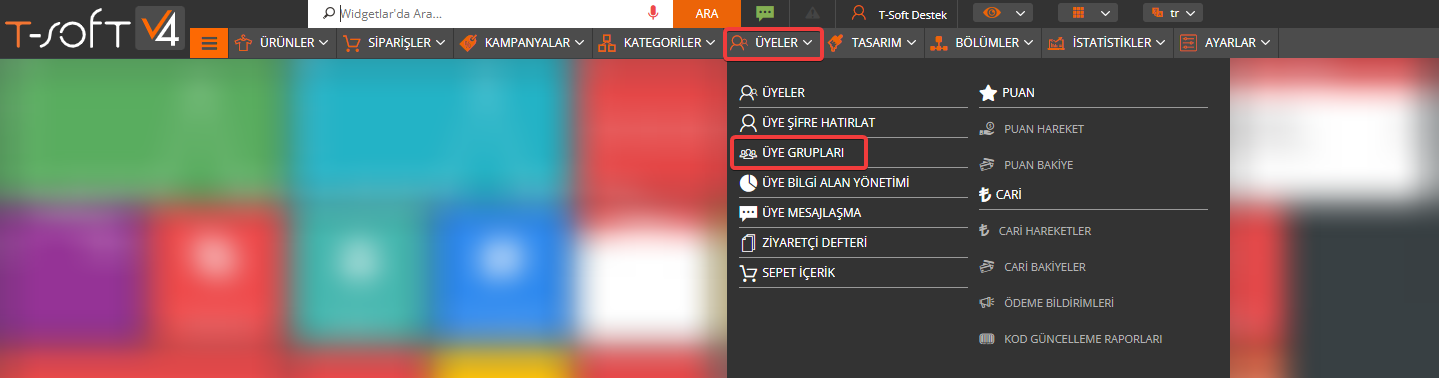
"Yeni" butonuna tıklayınız ve açılan pencereden "Grup Adı" giriniz.
"Bayi Grubu" seçeneğini "Evet" seçerek kaydediniz.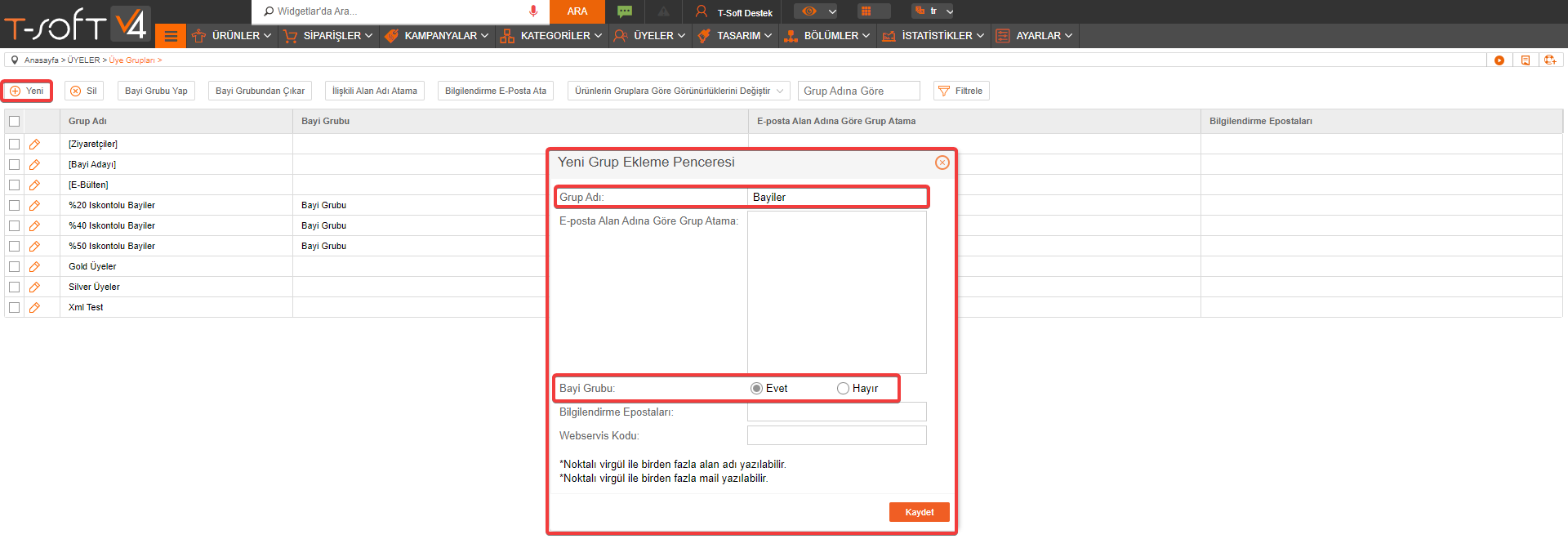
Üye grubu oluşturma hakkında Üye Grupları makalemizi incelemek için tıklayınız.
2. BAYİLİK BAŞVURU SAYFASI VE BAYİLERE GRUP TANIMLAMA
Sitenize bayi olmak isteyenler "Bayi Başvuru Sayfası" üzerinden başvurabilirler.
Bayi başvuru sayfasına ulaşmak için "Tasarım >Blok Yönetimi > Bulunduğunuz Sayfayı(Bayi Başvuru Sayfası)" görünüm diyerek ya da "https://www.siteadi.com/bayi-basvuru-sayfasi" linkinden ulaşabilirsiniz.
Bu sayfa üzerinden bilgiler doldurularak bayilik başvurusu yapılabilmektedir.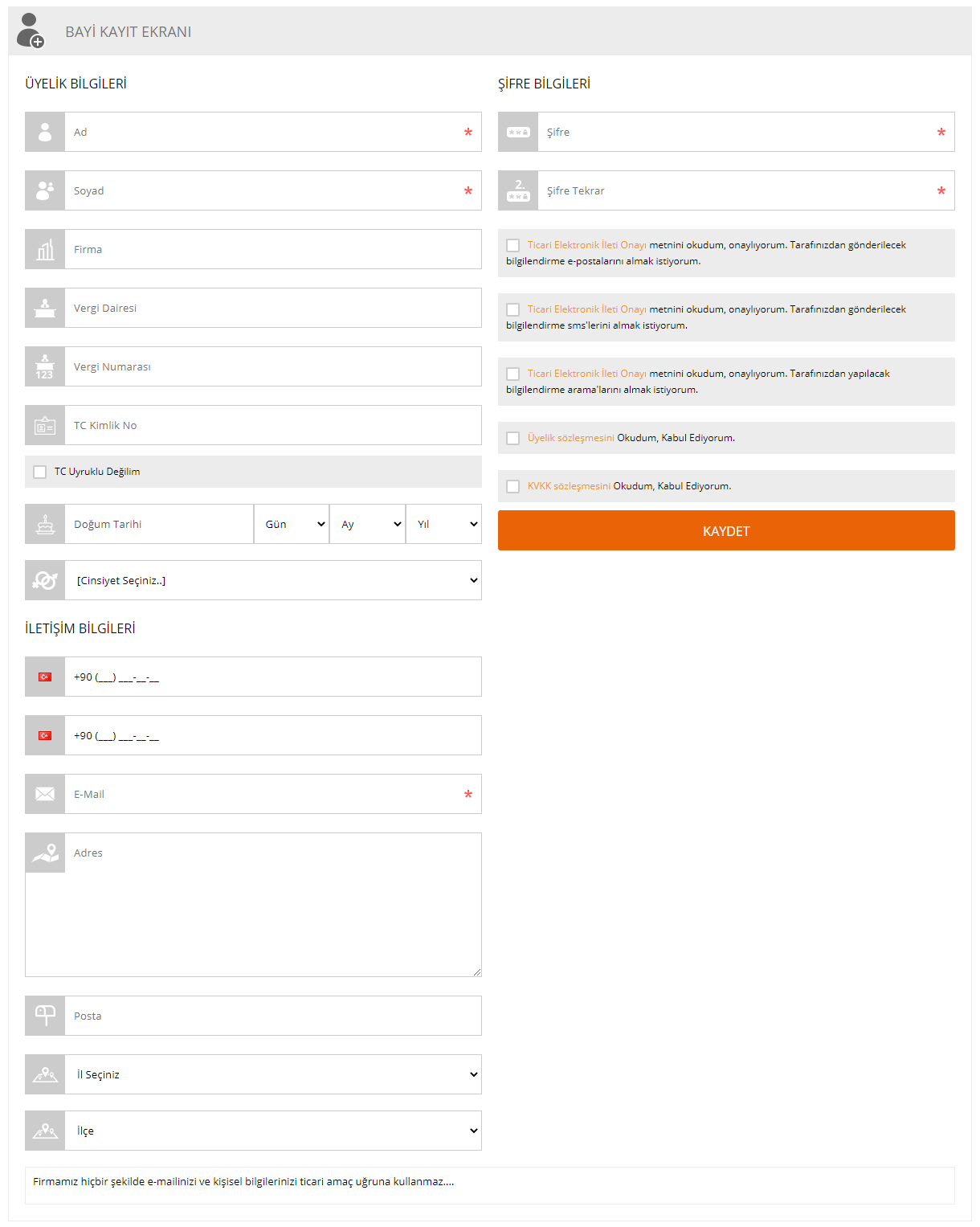
Bayi kayıt ekranında gelen alanları düzenlemek için "Üyeler > Üye Bilgi Alan Yönetimi" sayfasını kullanabilirsiniz.
Üye Bilgi Alan Yönetimi makalemizi incelemek için tıklayınız.
Bu sayfa üzerinden gelen başvuruları yönetim panelinde görmek için "Üyeler > Üyeler" sayfasına tıklayınız.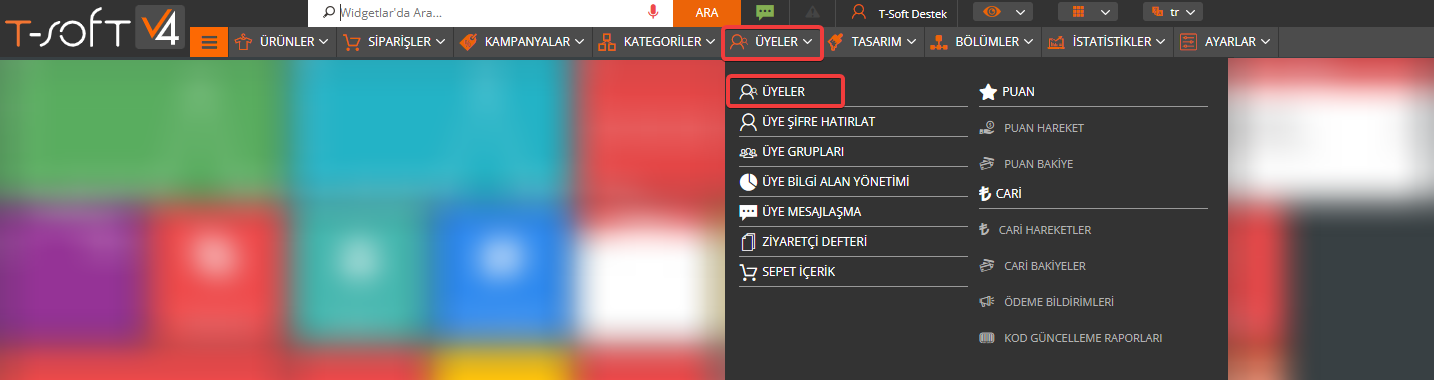
Bayi başvuruları "Bayi Adayı" grubunda gelmektedir.
Gelen başvurudaki bilgileri kontrol ederek eğer bayi olmasını onaylıyorsanız "Üye Grubu" seçeneğinden kullanıcıyı bir bayi grubuna almanız gerekmektedir.
Bayinin grubunu üye listesinden veya üye detaydan değiştirebilirsiniz.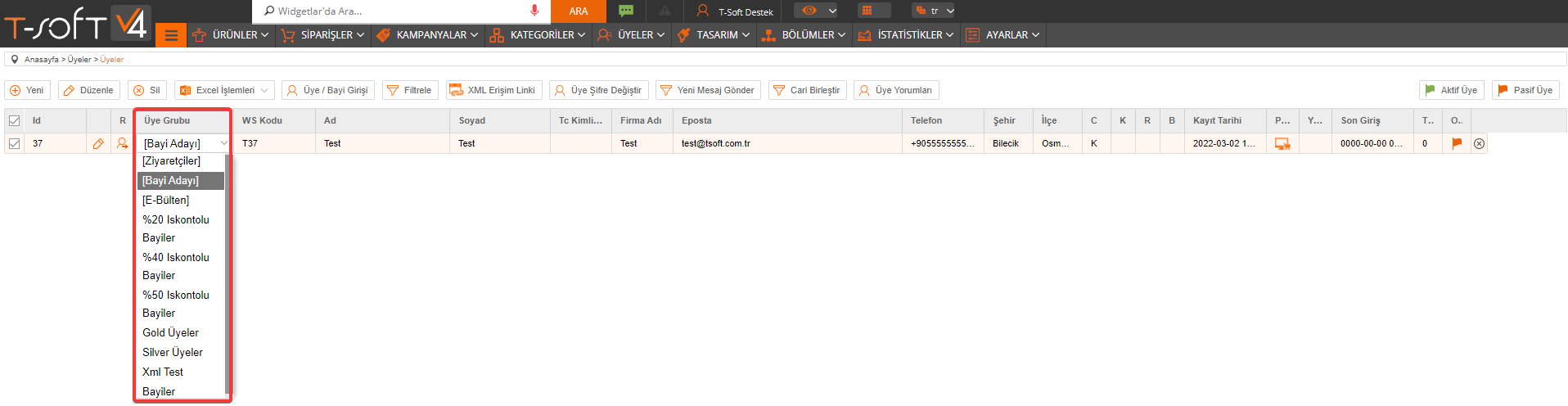
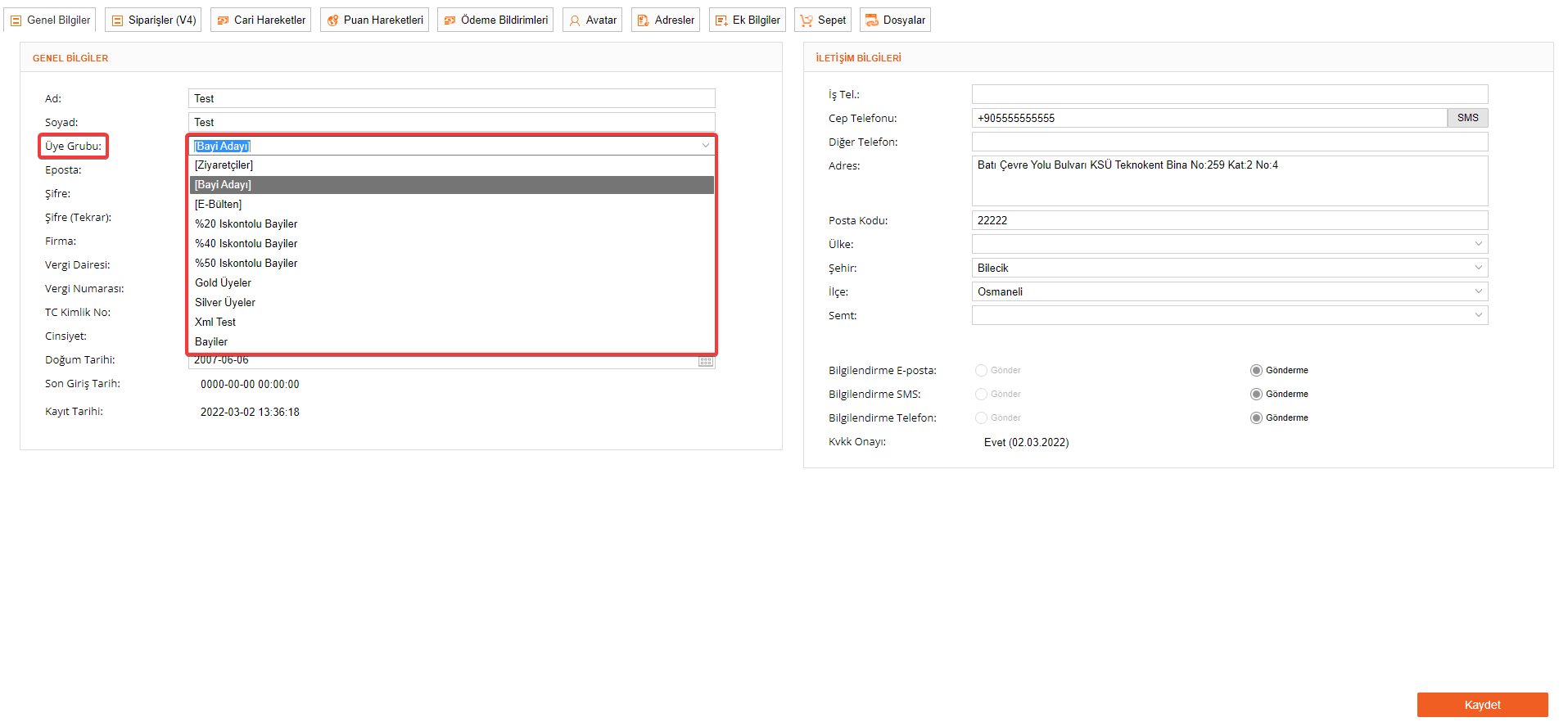
Bayinin grubunu değiştirdikten sonra, bayi kullanıları siteye "Bayi Giriş Sayfası" üzerinden giriş sağlayabilirler.
"Tasarım >Blok Yönetimi > Bulunduğunuz Sayfayı(Bayi Giriş Sayfası)" seçip görünüm diyerek ya da sayfaya "https://www.siteadi.com/bayi-girisi-sayfasi" linkinden ulaşabilirsiniz.
Sitenize bayi giriş/kayıt menüsü ekleyerek bayilerinizin ulaşmasını sağlayabilirsiniz.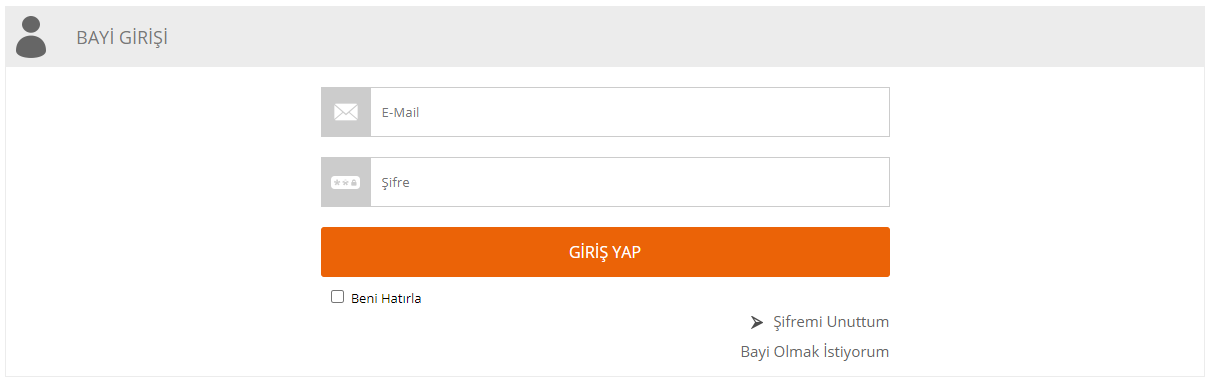
3. BAYİ GRUPLARINA ÖZEL FİYAT TANIMLAMA
Yönetim panelinde oluşturduğunuz her bayi grubu için farklı fiyatlandırma kullanabilirsiniz.
Gruplara farklı fiyatlandırma işlemi için "Ürünler > Ürünler" sayfasına tıklayınız.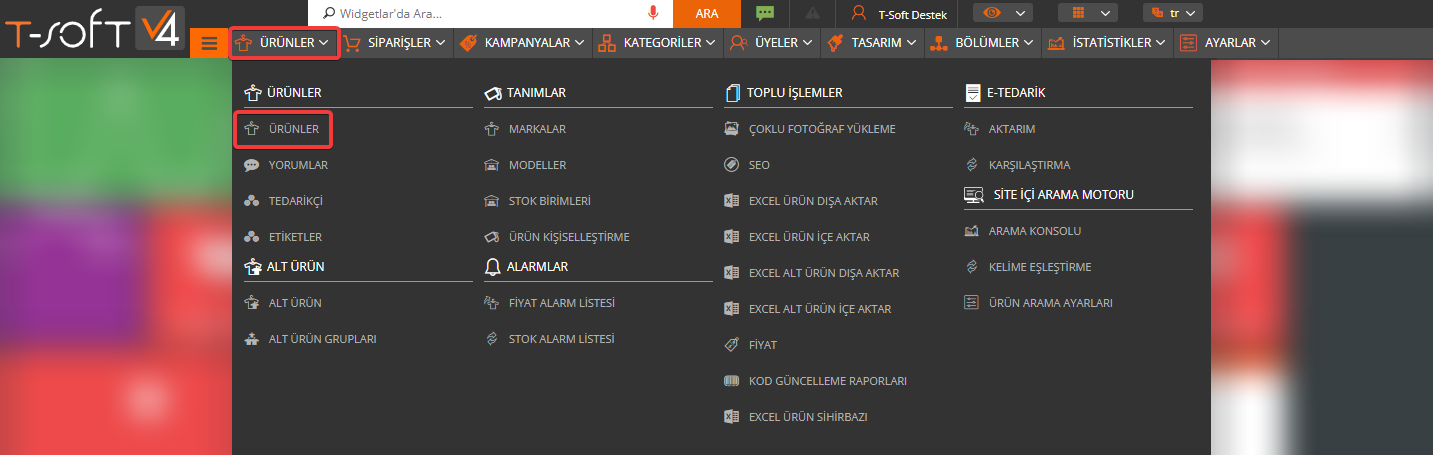
Ürünler sayfasında "Toplu İşlemler > Özel Fiyat Ata" menüsüne tıklayınız.
Bu menüden grupları seçerek yüzdesel oranlar ile farklı fiyatlandırmalar atayabilirsiniz.
Özel Fiyat Ata makalemizi incelemek için tıklayınız.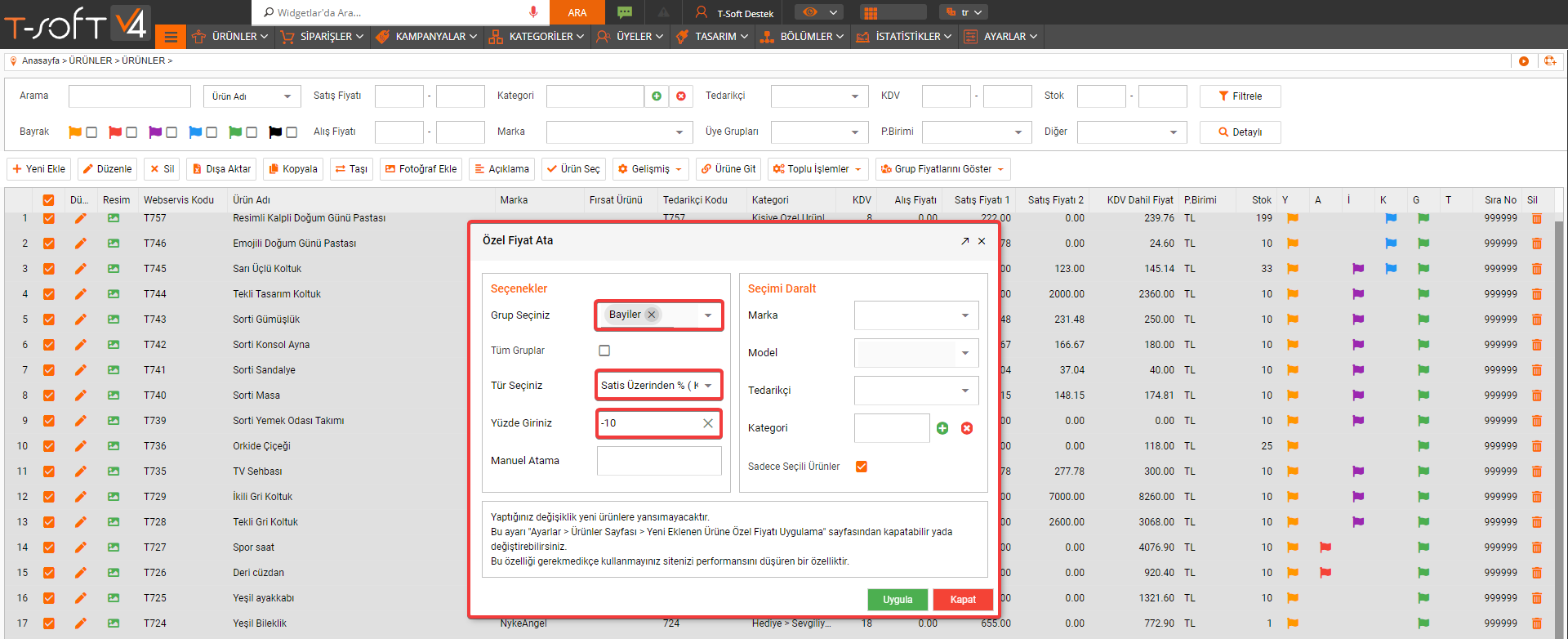
Ürün fiyatlarının her grupta ne olduğunu görmek için düzenleme penceresinde yer alan "Özel Grup Fiyatları" sekmesine tıklayınız.
Bu sayfadan fiyatları manuel olarak da tanımlayabilirsiniz.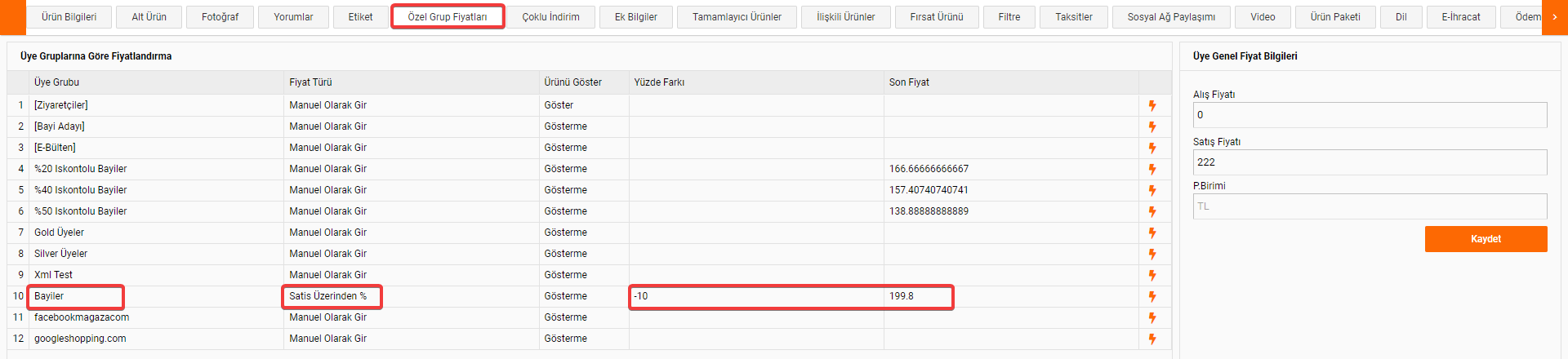
4. BAYİ GRUPLARINA ÜRÜN GÖSTER/GİZLE ÖZELLİĞİ
Oluşturulan bayi gruplarında görüntülenecek ürünleri yönetebilirsiniz.
Her grup için görünmesini istemediğiniz ürünleri grup özelinde gizleyebilirsiniz.
Bu özelliği kullanabilmek için "Ayarlar > Genel Ayarlar > Site Tarafında Üye Grubuna Göre Ürün Görünme Özelliği" ayarını aktif etmelisiniz.
Ayarı aktif ettikten sonra "Ürünler > Ürünler" sayfasına tıklayınız.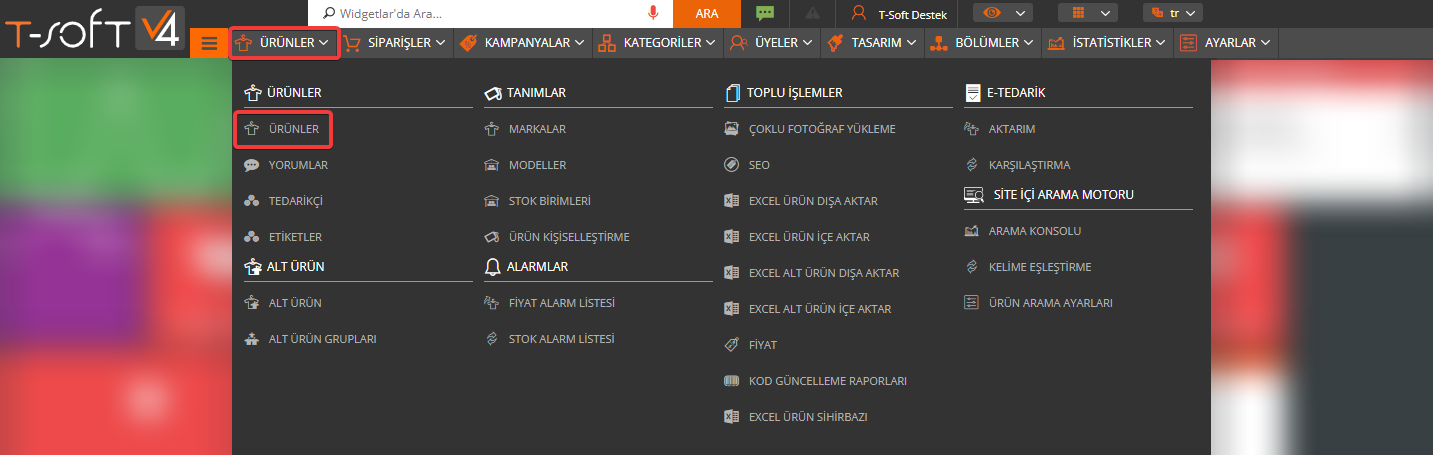
Ürünler sayfasında "Toplu İşlemler > Grup Göster/Gizle" menüsüne tıklayınız.
Bu menüden grupları seçerek ürünlere grup göster/gizle özelliği atayabilirsiniz.
Grup Göster/Gizle makalemizi incelemek için tıklayınız.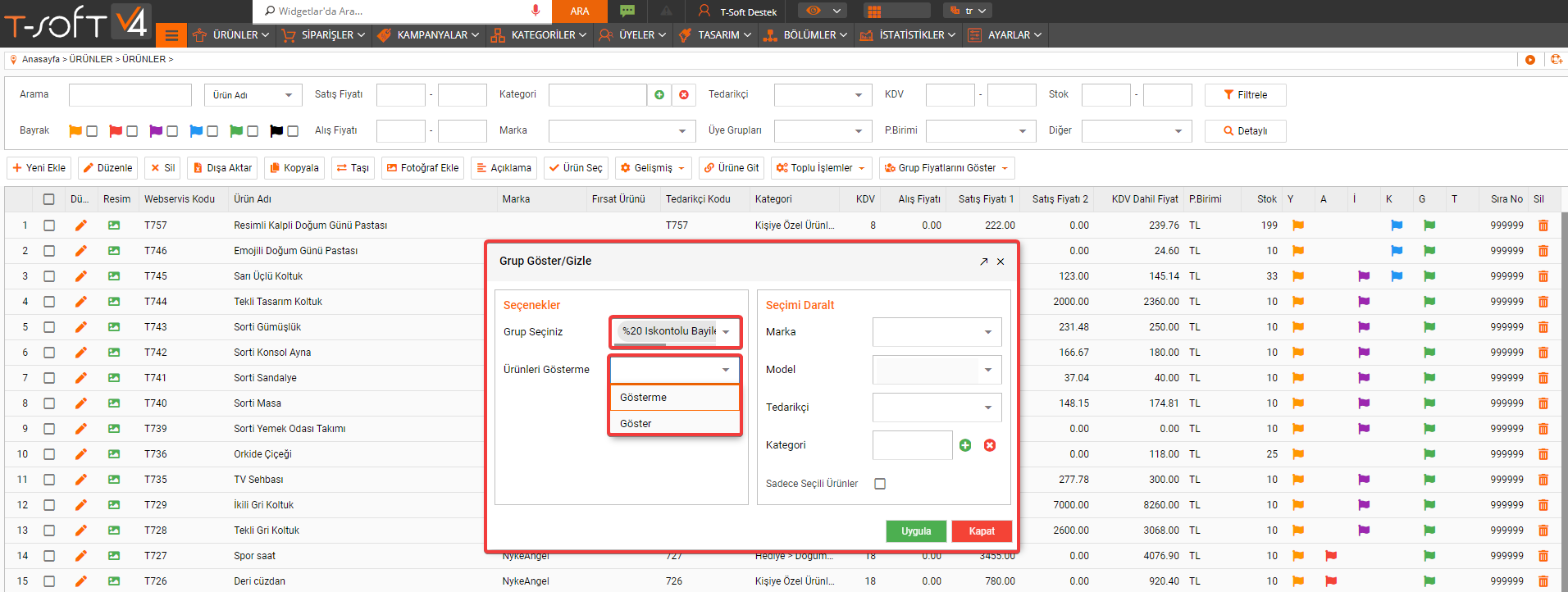
5. BAYİ GRUPLARINA ÖZEL BLOKLAR GÖSTERME
Sitenizde kullanılan bloklar ve manuel eklediğiniz blokları sadece bayiye gösterebilirsiniz.
Eklenen bloklar sadece siteye bayi girişi yapıldığında görüntülenebilecektir.
Böylece bayi gruplarına özel bildirimler, duyurular yapabilirsiniz.
Blok düzenlemeleri için "Tasarım > Blok Yönetimi" sayfasına tıklayınız.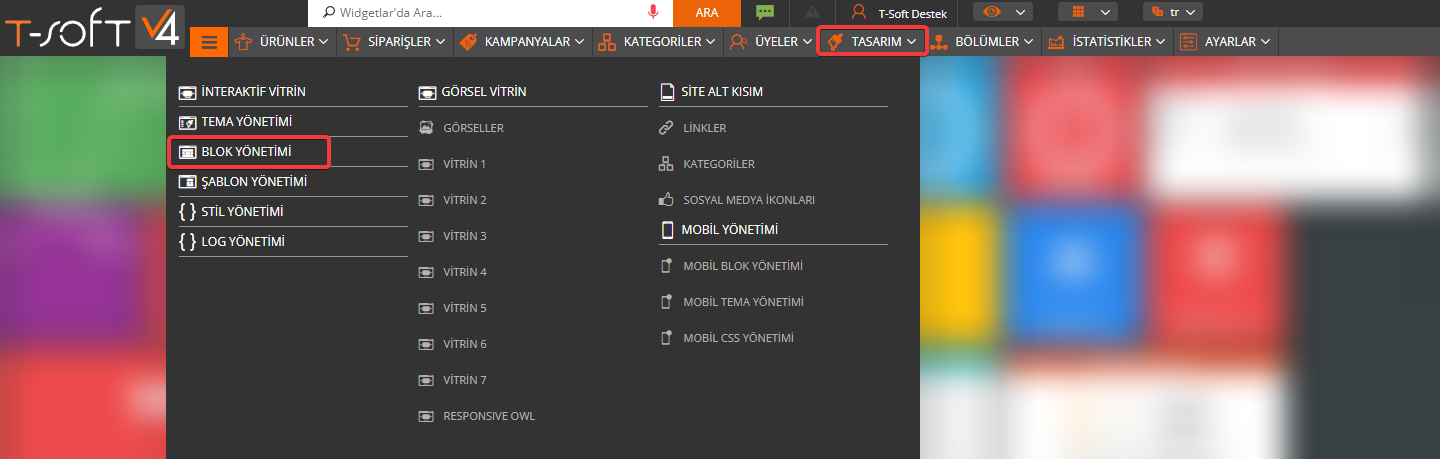
Mevcut bloklar için veya "Yeni Blok" butonu ile oluşturduğunuz blokların düzenleme kalemine tıklayınız.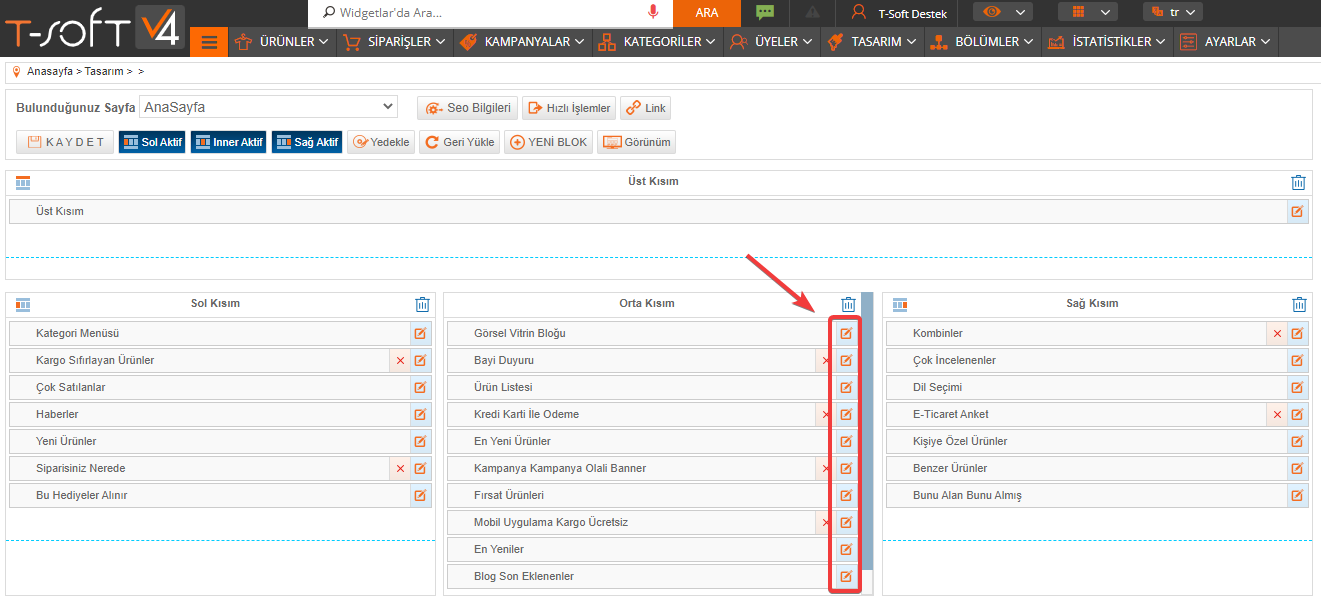
Blok detayında bulunan "Yetkilendirme" alanından, sadece "Bayi Görsün" seçeneğini aktif ederek kaydettiğinizde blok sadece bayi statüsünde olan kullanıcılara görünecektir.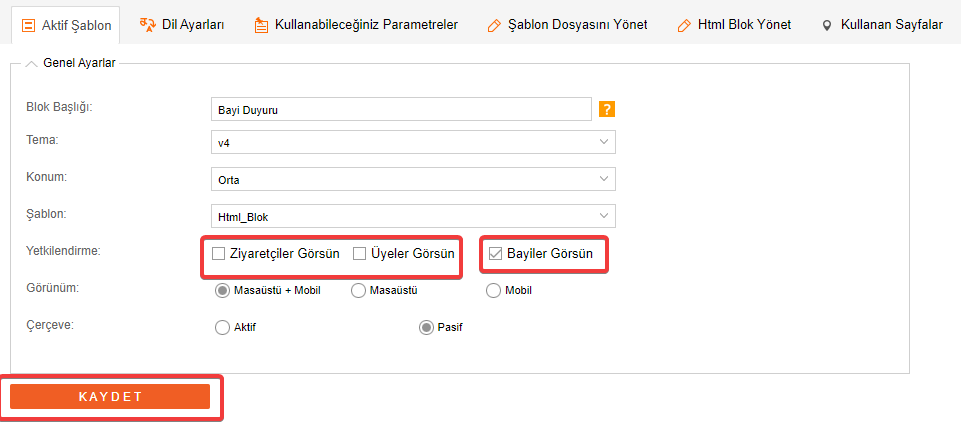
Blok Yönetimi makalemizi incelemek için tıklayınız.
Yeni Blok Oluşturma makalemizi incelemek için tıklayınız.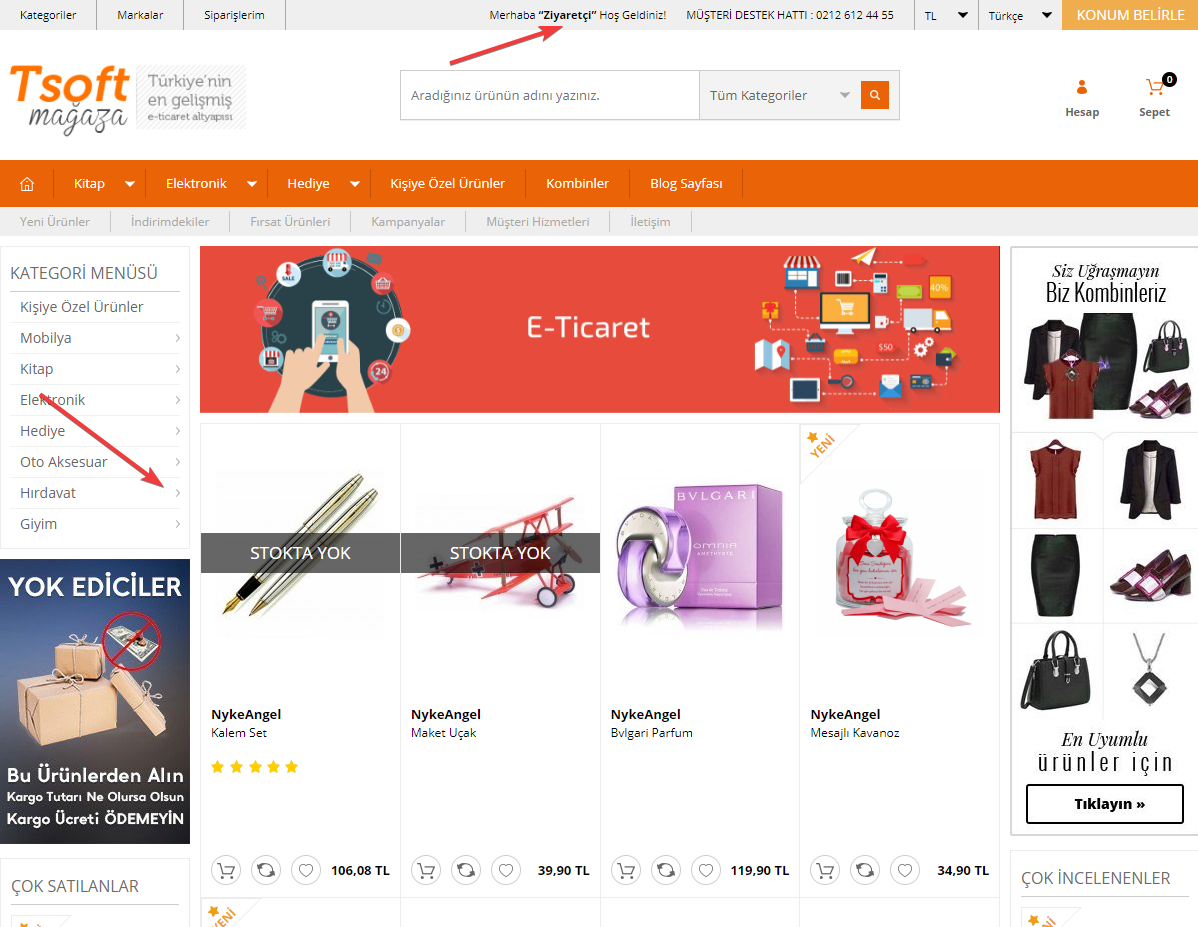
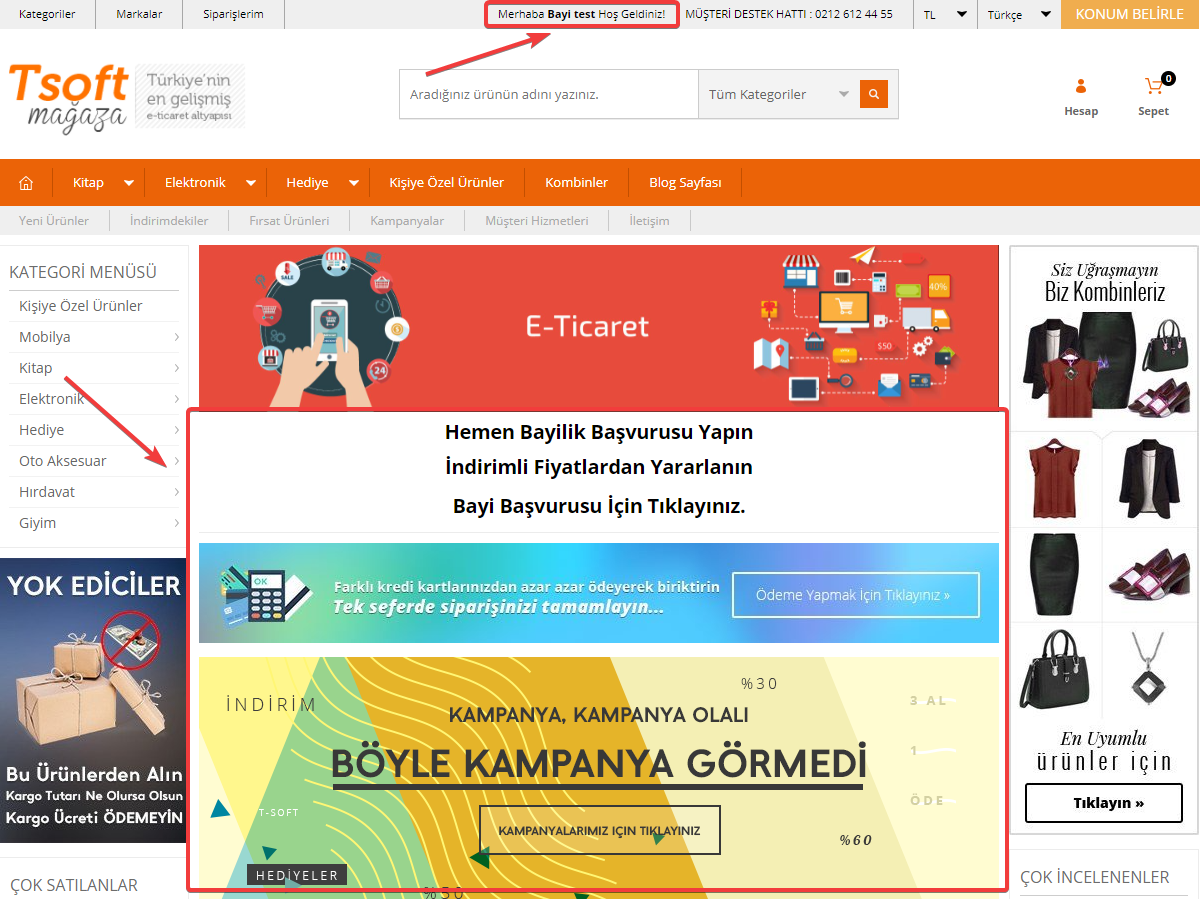
6. BAYİYE ÖZEL KARGO FİRMASI TANIMLAMA VE KARGO ÜCRETİ HESAPLAMA
Sitenizde kullandığınız kargo firmasını/firmalarını üye ve bayi olarak ayırabilir, her kargo seçeneği için farklı ücretlendirmeler ekleyebilirsiniz.
Tek kargo firması kullanıyorsanız veya aynı kargo firmasını hem üyeler hem bayiler kullanacaksa aynı firmadan 2 kere ekleyebilirsiniz.
Kargo Firması Ekleme makalemizi incelemek için tıklayınız.
Eklenen kargo firmalarında "Üye Aktif" ve "Bayi Aktif" seçeneklerinden hangi kargonun hangi kullanıcılara görüneceğini belirleyebilir ve ücretleri düzenleyebilirsiniz.
Kargo Yönetimi makalemizi incelemek için tıklayınız.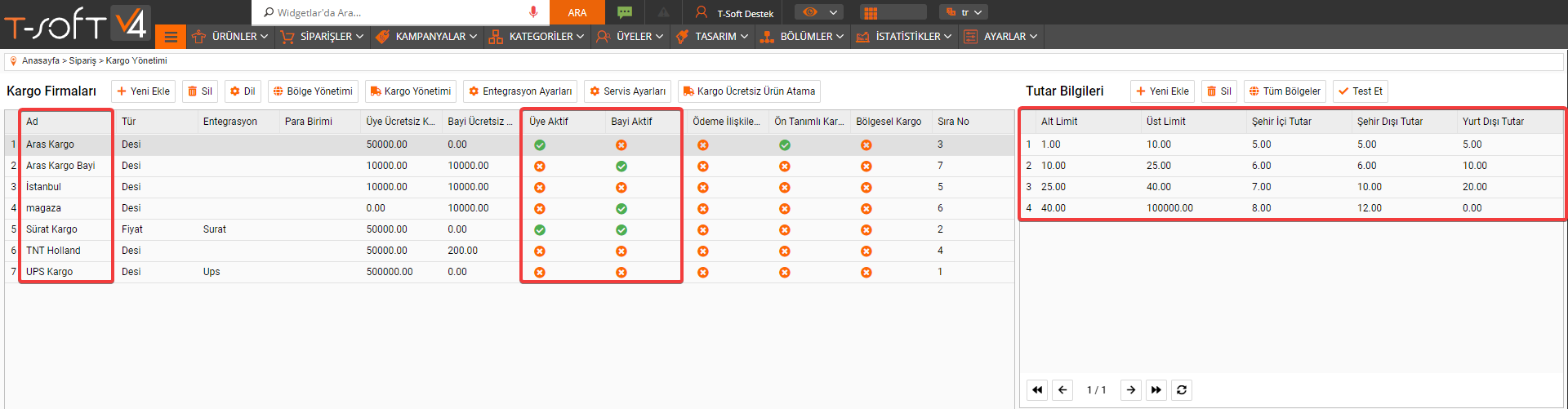
7. BAYİYE ÖZEL ÖDEME YÖNTEMİ GÖSTERME
Sitenizde kullandığınız ödeme seçeneklerini üye ve bayi olarak ayırabilirsiniz.
Ödeme seçenekleri sayfasında bulunan "Üye Aktif" ve "Bayi Aktif" seçeneklerinden hangi ödeme yönteminin hangi kullanıcılara görüneceğini belirleyebilirsiniz.
Ödeme Seçenekleri makalemizi incelemek için tıklayınız.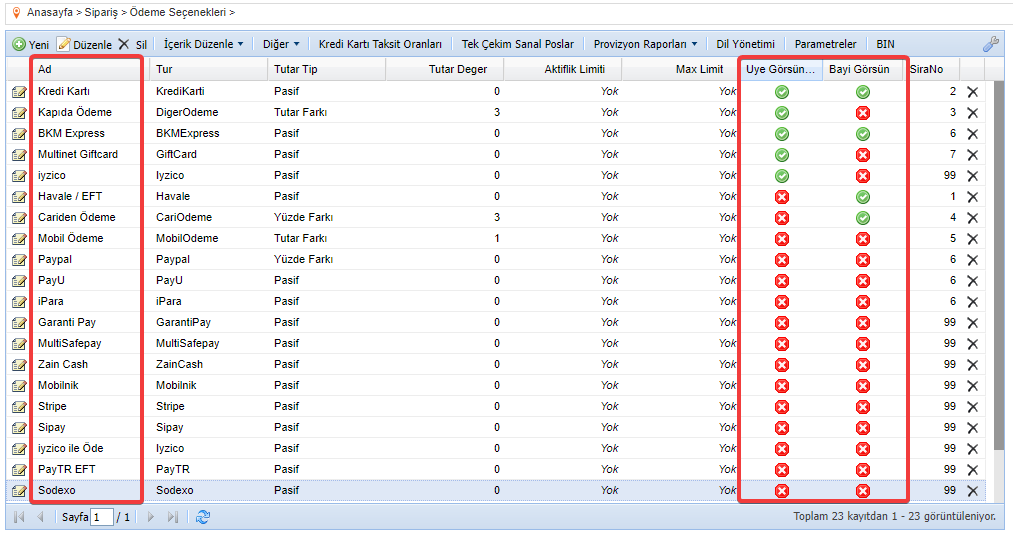
8. BAYİLERDEN SİPARİŞ ALMADAN ÖDEME ALABİLME
Bayilerinizin herhangi bir sipariş vermeden, sisteme girip, kendi kredi kartlarından veya müşteri kredi kartlarından doğrudan size ödeme göndermelerini sağlayabilirsiniz.
Sitenize bağlı ödeme linkini bayilere ileterek bu link üzerinden ödemeleri alabilirsiniz.
Ödeme linki : "https://www.siteadi.com/pay"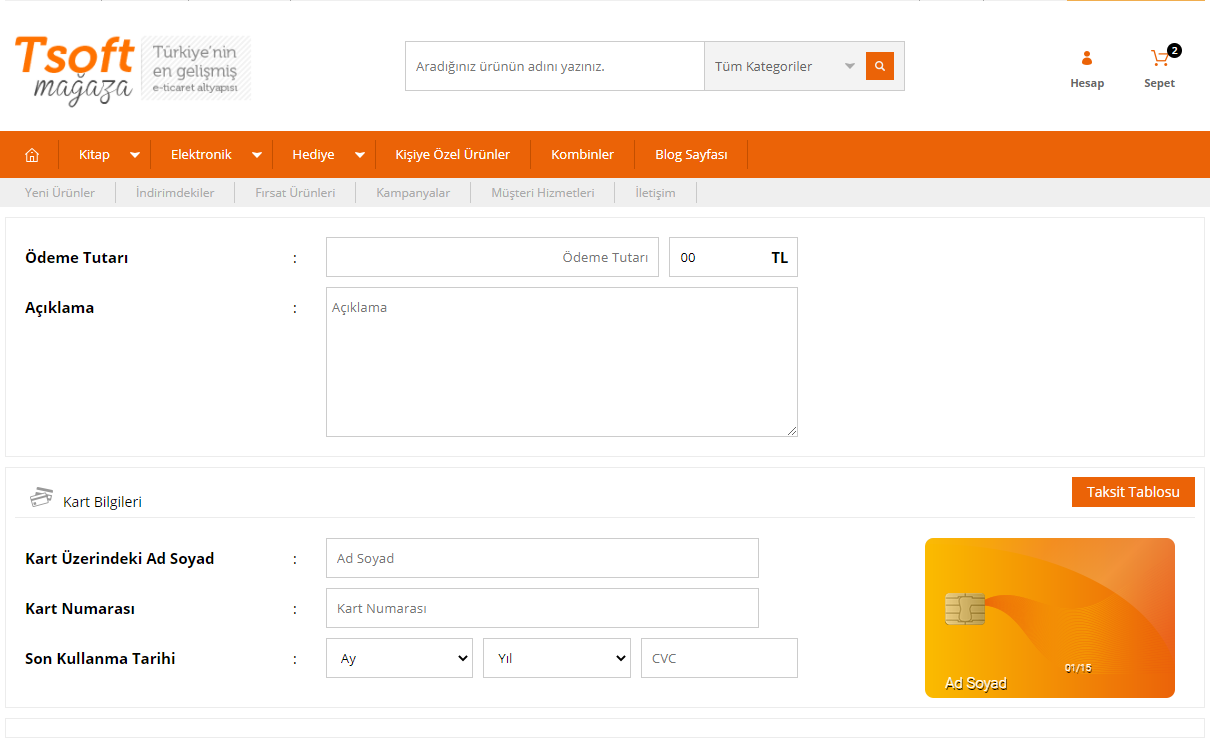
9. ADAY BAYİ STATÜSÜ İLE SİPARİŞ ALABİLME
Bayi başvurusunda bulunan aday bayilerinize özel bir statü tanımlayabilir, henüz bayiyi onaylamasanız dahi, bayinin bu statü için belirlediğiniz şartlar ve fiyatlardan sipariş vermesini sağlayabilirsiniz.
Örnek olarak 100 TL perakende satış fiyatı olan bir ürünü, bayiniz 60 TL'den alıyorsa, siz aday bayiye 90 TL fiyatla başvuru yaptığı andan onaylanan süreye kadar sipariş alabilme imkanı sağlayabilirsiniz.
Bayi grubu oluşturma için 1. ve 2. maddemizi, fiyat atama işlemi için 3. maddemizi tekrar inceleyebilirsiniz.
Üye Grupları makalemizi incelemek için tıklayınız.
10. BAYİLERE MİNİMUM/MAKSİMUM ÜRÜN SİPARİŞ ADEDİ BELİRLEYEBİLME
Her ürün için ayrı ayrı, en az ve en fazla alınabilecek ürün sayısını belirleyebilir, bayinizi toptan sipariş vermelerini sağlayabilirsiniz.
Minimum ve maksimum sipariş adetleri bayi ve müşteri bazında farklı olabilir.
Örneğin; bir müşteri bir üründen 1 tane alabiliyorken, bayiye en az 10 tane almayı zorunlu yapabilirsiniz, çünkü bayiniz iskontolu bir fiyattan alacaktır ve farklı adetli alması gerekecektir.
Sipariş adedi belirlemek için "Ürünler > Ürünler > Ürün Düzenleme Penceresi > Ek Bilgiler" adımlarını takip ederek, "Bayi Minimum/Maksimum Sipariş Miktarı" alanlarından ekleme yapabilirsiniz.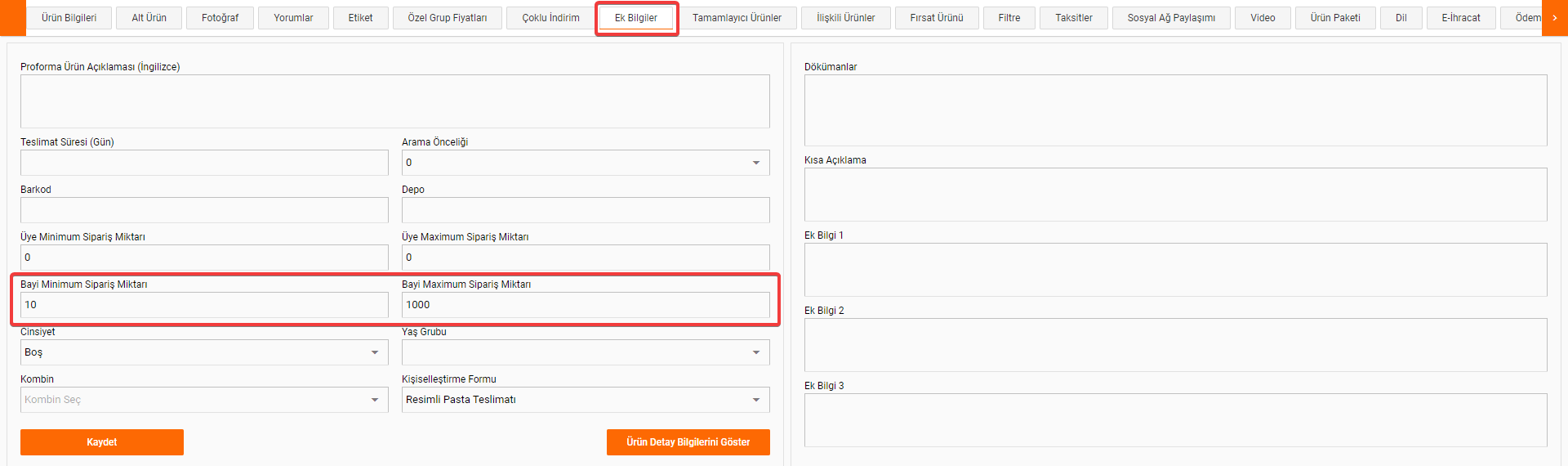
Bayi girişi yapıldığında ürün adet alanı otomatik minimum adet seçili gelecektir ve belirlenen adetlerin altına veya üstüne çıkılamayacaktır.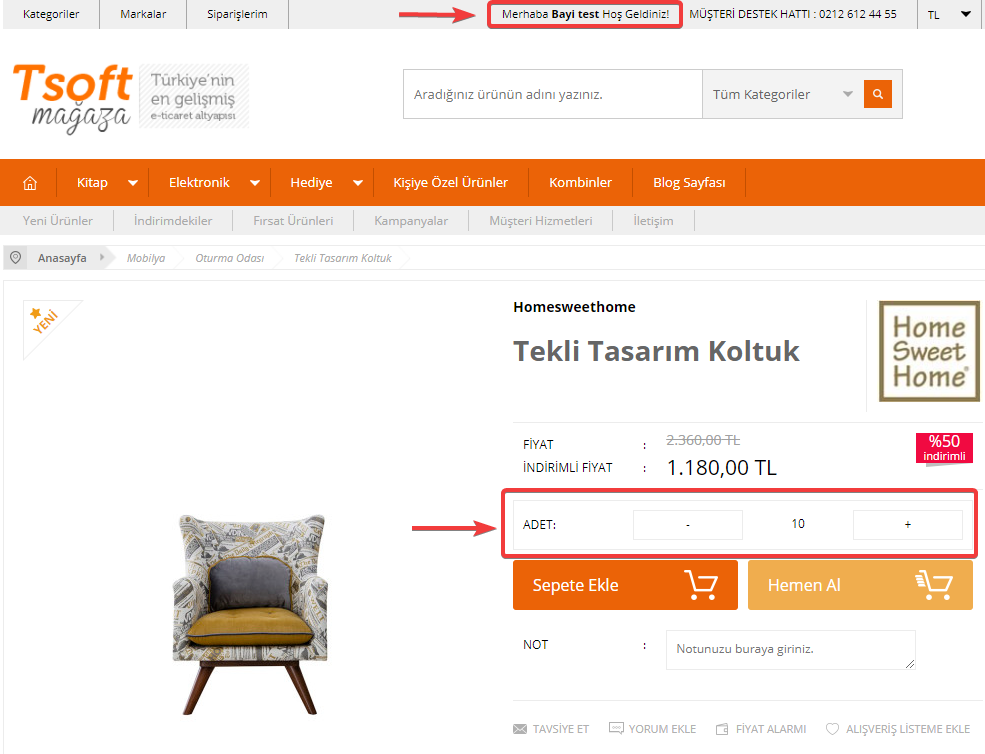
Excel kullanarak toplu düzenleme sağlayabilirsiniz. Excel sayfasında yer alan sipariş adeti belirleme sütunlarını kullanabilirsiniz.
Excel Ürün Dışa Aktarma makalemizi incelemek için tıklayınız.
11. KARGO SEÇENEĞİ İLE ÖDEME İLİŞKİLENDİRME
Bayinize özel tanımladığınız kargo seçeneği ile ödeme yöntemini ilişkilendirebilirsiniz.
Örnek olarak bayileriniz için doğrudan sevkiyat seçeneği oluşturdunuz, bu seçenekte bayinizden ödemeyi çekle alma veya nakit alma seçeneği ekleyebilir, kargo olarak MNG kargo seçildiğinde ise, bu iki ödeme seçeneğini pasif yapabilirsiniz.
Kargo firmalarında ödeme ilişkilendirme seçeneğini aktif ederek, açılan ödeme alanından ilişkilendirme atamalarını yaparak kaydetmelisiniz.
Ödeme ilişkilendirme aktif edildikten sonra ödeme yöntemi seçilmezse sipariş tamamlanamaz.
Kargo Yönetimi makalemizi incelemek için tıklayınız.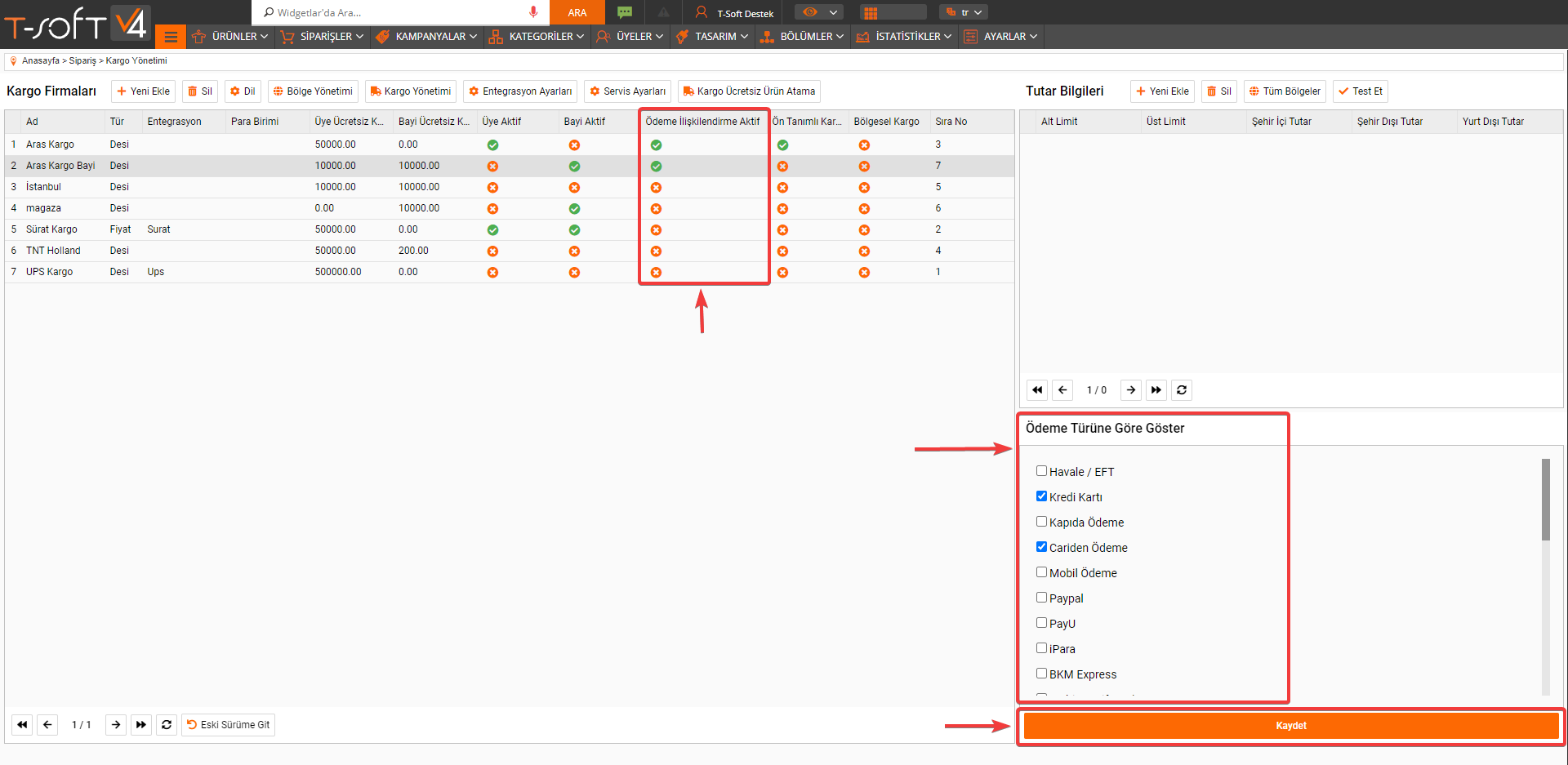
12. CARİ HAREKET TAKİBİ
Bayilerin siparişleri ile borç hareketi oluşmasını sağlayıp, ödeme yaptıkları zaman alacak hareketi oluşarak, cari hareketlerinin oluşması sağlanabilir.
Böylece siteniz, muhasebe programındaki gibi cari hareket detaylarına sahip olur, müşteriniz cari hareket raporlarını görebilir ve hareketlerini yazdırabilirler.
Yönetim panelinizde "Üyeler > Cari Hareketler/Cari Bakiyeler" sayfalarından hareketleri görebilirsiniz.
Bayilerin cari hareketleri görebilmeleri için "Ayarlar > Genel Ayarlar > Cari Ödeme > Bayiler Cari Hareketleri Görebilsin" ayarının aktif olması gerekmektedir.
Ayar aktif edildiğinde sitede "Hesabım > Cari Hareketler" menüsü aktif olacaktır.
Cari Hareketler makalemizi incelemek için tıklayınız.
Cari Bakiyeler makalemizi incelemek için tıklayınız.
Cari Ödeme (Genel Ayarlar) makalemizi incelemek için tıklayınız.
13. KREDİ LİMİTİ TANIMLAMA
Her müşteriye özel olarak kredi limiti tanımlayarak, müşterilerin bu limite kadar, herhangi bir ödeme yapmadan sipariş verebilmesine imkan tanır.
Bayiler limitleri dahilinde siparişlerini verirler, ta ki limit dolana kadar. Bu noktadan sonra sisteme ödeme geçmek zorundadırlar.
Bu ödeme yöntemini kullanabilmek için "Siparişler > Ödeme Seçenekleri > Cariden Ödeme" yöntemini aktif etmelisiniz.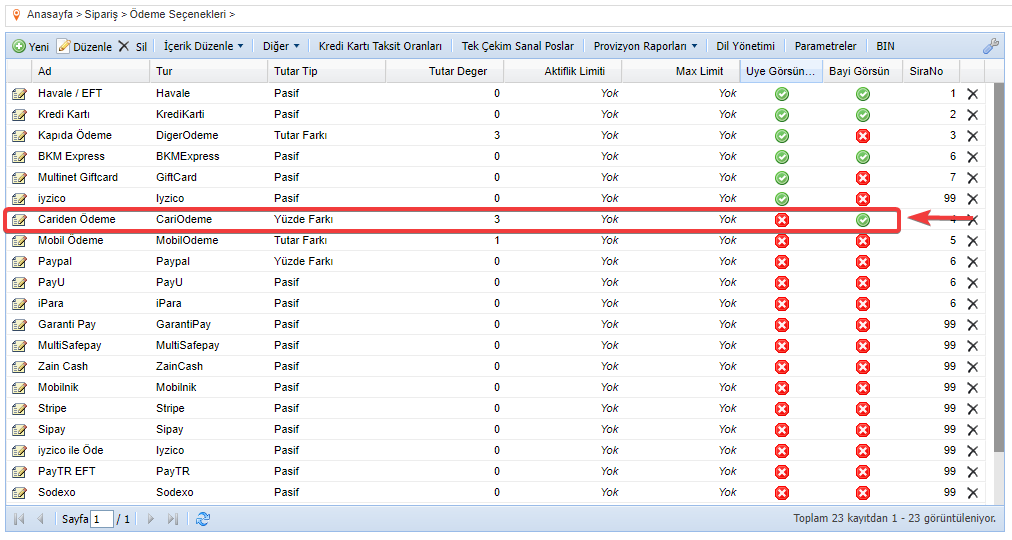
"Üyeler > Üyeler" sayfasından kredi bakiyesi eklemek istediğiniz üyenin düzenleme penceresini açınız.
"Cari Hareketler" sekmesinden Cari Kredibilite bölümünden kredi limiti belirleyebilir, borç/alacak durumlarını düzenleyebilirsiniz. Aynı zamanda bayinin verdiği siparişler sonrasında oluşan cari hareketini de görüntüleyebilirsiniz.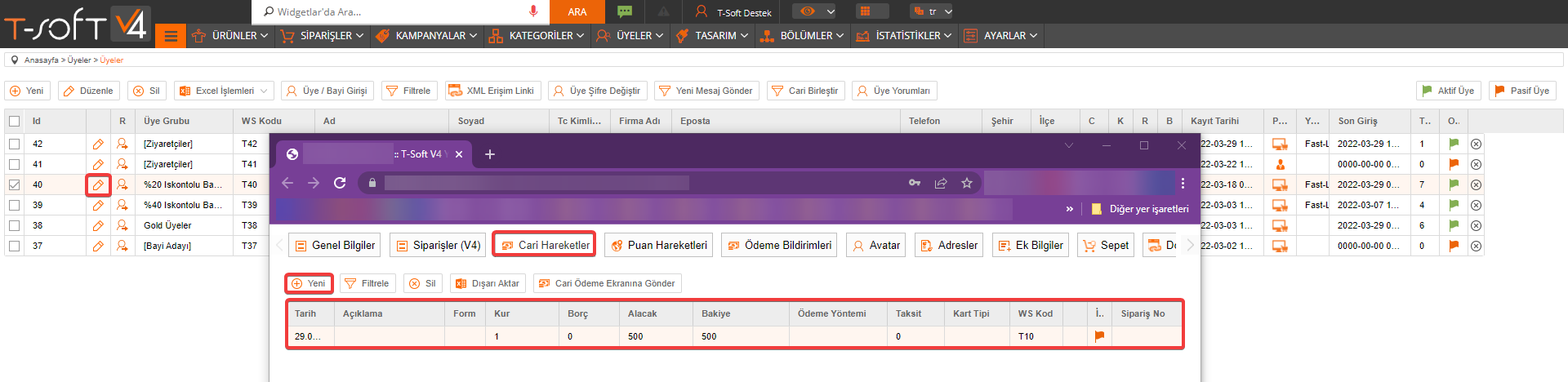
14. ÜRÜN LİSTELEME GÖRÜNÜMÜ DEĞİŞTİRME
Perakende satışlarda ürünler daha görsel olarak listelenir ve müşteriye katalog görünümünde sunum yapılabilir.
Bayi çalışma sisteminde ise, çoğunlukla bayiler ürünleri biliyorlardır ve seri olarak sipariş geçmeyi tercih ederler.
T-Soft e-ticaret sistemi ile, bayilerin ön tanımlı olarak yatay sıralı görünüm ile kategori sayfalarını görmeleri sağlanabilir bu sayede bayiler ve müşteriler farklı görünümler ile ürünleri inceleyebilir ve siparişlerini verebilirler.
Kategori sayfalarının görünümlerini üye ve bayi özelinde değiştirmek için "Ayarlar > Genel Ayarlar > Ön Tanımlı Ürün Görünümü / Ön Tanımlı Ürün Görünümü (Bayiler İçin)" ayarlarından seçim yapabilirsiniz.
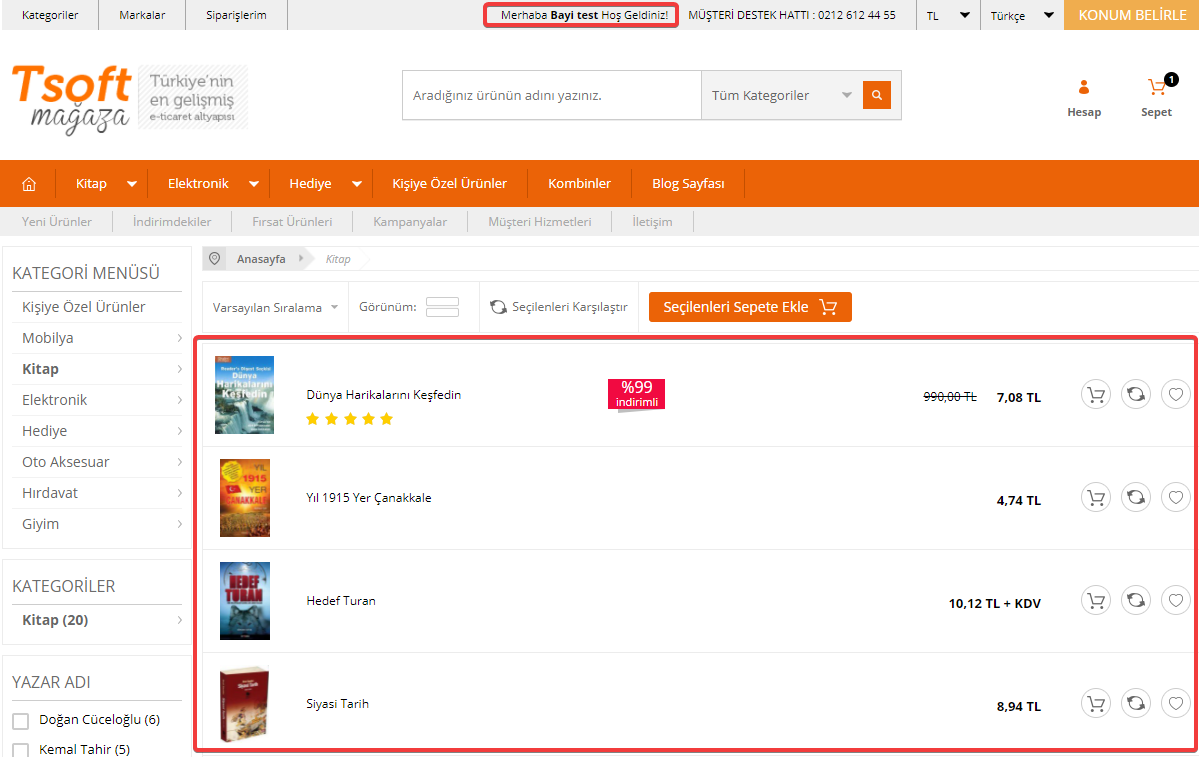
15. BAKİYE BİLDİRİMİ GÖNDERME
Kredi limiti olan ve bu limiti kullanarak sipariş veren bayilerin borçları olmakta ve bu borçların tahsil edilmesi ile uğraşmak zaman almaktadır.
T-Soft e-ticaret sistemi kullanıcıları bayilerine topluca bakiye bildirimi yollayabilmekte ve her bayiye kendine hitaplı olarak borç bilgisi iletilmektedir.
Bakiye bildirimini göndermek için "Üyeler > Cari Bakiyeler" sayfasına tıklayınız.
Cari hareket listesinden seçim yaparak "Bakiye Bildirimi Oluştur" butonuna tıklayınız.
Cari Bakiyeler makalemizi incelemek için tıklayınız.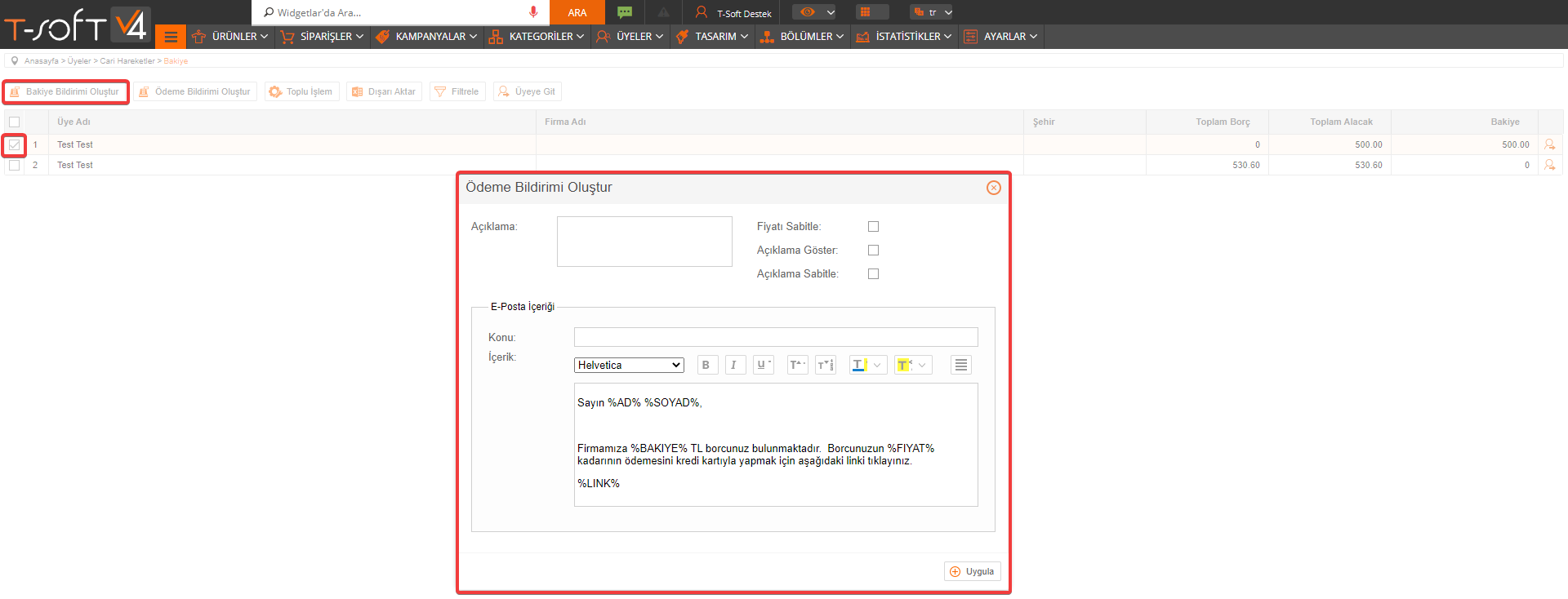
16. ÖDEME BİLDİRİMİ GÖNDERME
Borçlu olan bayilere her gün, veya istenilen sıklıkta, ödeme bildirimi gönderilmekte, bayiler maillerine gelen linke tıkladıklarında, kullanıcı adı ve şifre girmeden açılan ödeme sayfasından kredi kartı bilgilerini girerek ödemelerini tamamlayabilmektedirler.
Ödeme bildirimi göndermek için "Üyeler > Üyeler > Üye Düzenleme Penceresi > Ödeme Bildirimleri" sekmesinden işlem sağlayabilir veya "Üyeler > Ödeme Bildirimleri" sayfasından gönderim yapabilirsiniz.
Ödeme Bildirimleri makalemizi incelemek için tıklayınız.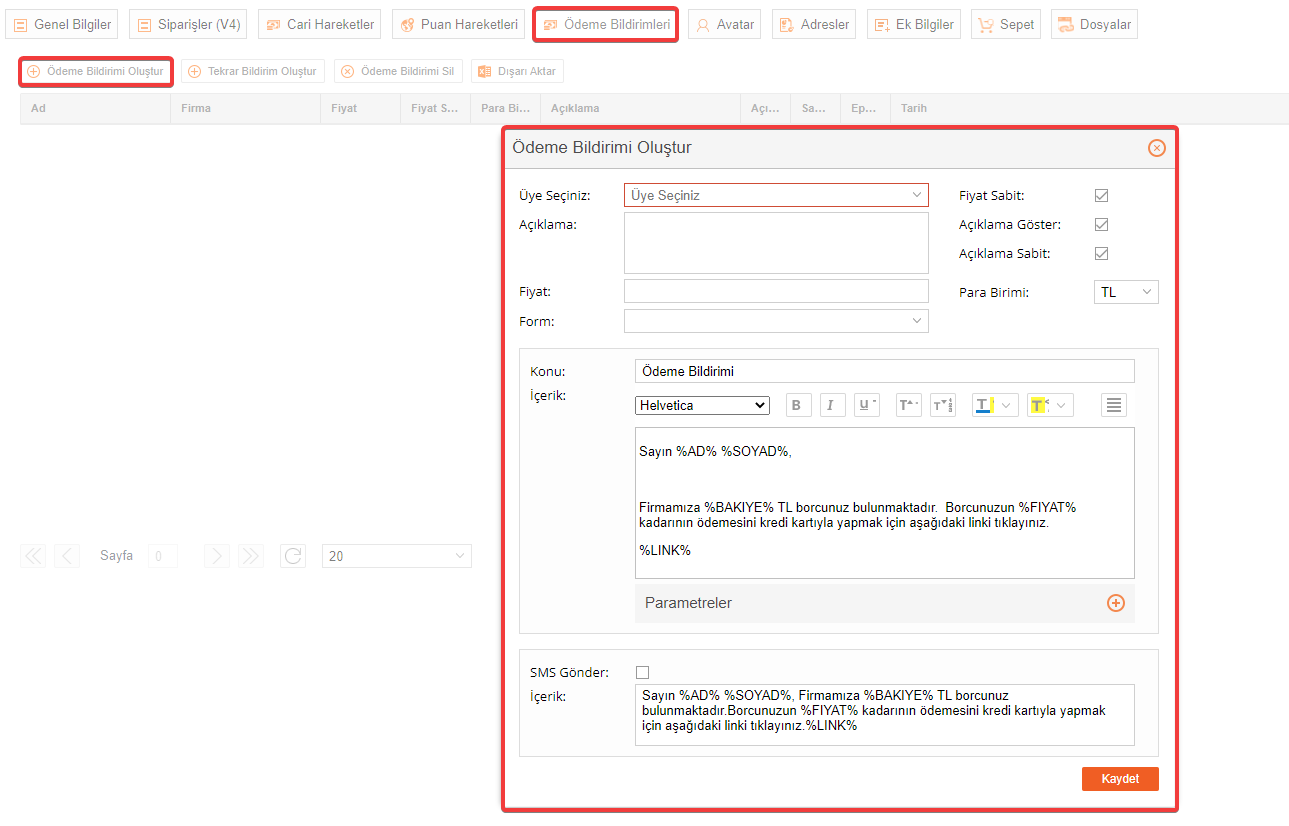
17. SADECE BELİRLİ BİR BAYİ GRUBUNA TOPLU E-POSTA GÖNDEREBİLME
Bayiler değişik amaçlarla gruplara ayırılabilir ve bu gruplara bayileri bilgilendirmek ve siparişleri artırmak için e-posta gönderilebilir.
T-Soft e-ticaret sistemlerinde, seçili bayi grubuna e-posta gönderebilmek için "Bölümler > E-Posta Dahili" sayfasına tıklayınız.
Gönderim ekranından sadece göndermek istediğiniz bayi gruplarını seçerek, grup özelinde e-posta gönderimi yapabilirsiniz.
Panel üzerinden e-posta gönderimi için gönderim ayarlarınızı yapmanız gerekmektedir. Yönetim Paneli E-Posta Gönderimi makalemizi incelemek için tıklayınız.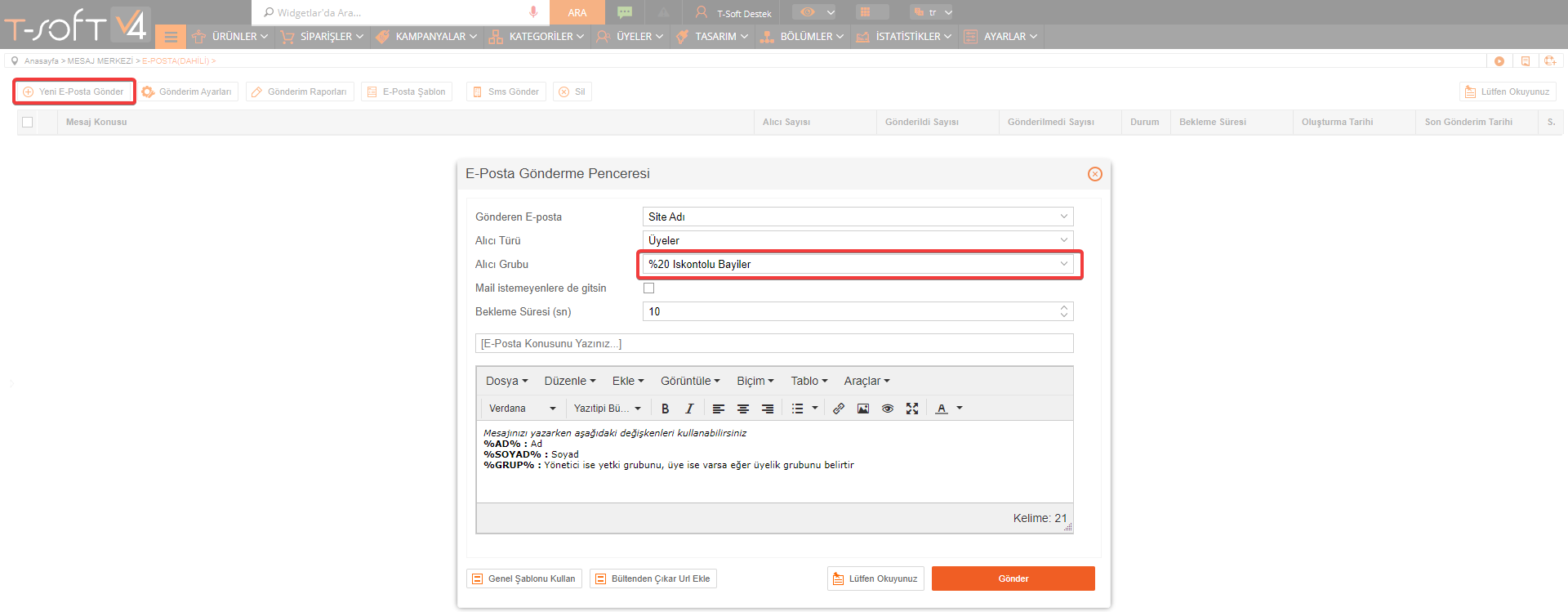
18. SADECE BELİRLİ BİR BAYİ GRUBUNA TOPLU SMS GÖNDEREBİLME
Bayiler değişik amaçlarla gruplara ayırılabilir ve bu gruplara bayileri bilgilendirmek ve siparişleri artırmak için sms gönderilebilir.
T-Soft e-ticaret sistemlerinde, seçili bayi grubuna sms gönderebilmek için "Bölümler > Sms" sayfasına tıklayınız.
Yönetim paneli üzerinden sms göndermek için lisansınızın olması ve anlaşmalı olduğumuz firmalardan birinde hesabınız olmalıdır. Sms Gönderimi makalemizi incelemek için tıklayınız.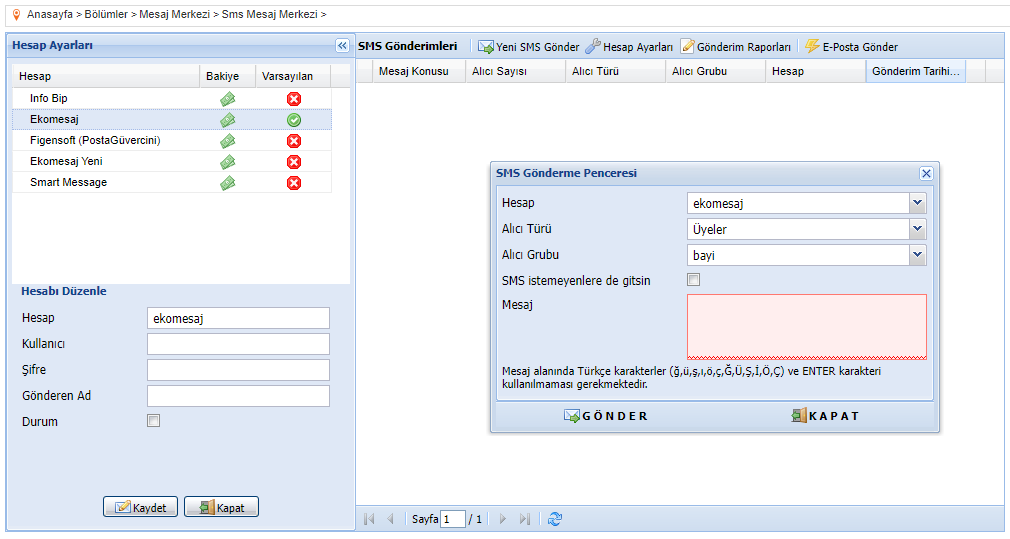
19. BAYİLERİN KENDİ HESAP EKSTRELERİNİ ALABİLMELERİ İMKANI
Bayiler e-ticaret sitesine ödeme geçtikçe ve sipariş verdikçe hesaplarında hareket artmakta ve bu hareketleri ekstre olarak yazdırabilirler.
T-Soft eticaret yazılımı ile bayiler hesap ekstrelerini sistemden kendileri alabilmektedir.
Carilerin hareketleri görebilmesi ve işlem yapabilmesi için öncelikle "Ayarlar > Cari Ödeme > Bayiler Cari Hareketleri Görebilsin" ayarının aktif edilmesi gerekmektedir.
Ayar aktif edildiğinde bayilerinizin hesabım menüsünde "Cari Hareketler" menüsü açılacaktır. Bu sayfadan hareketleri takip edebilirler.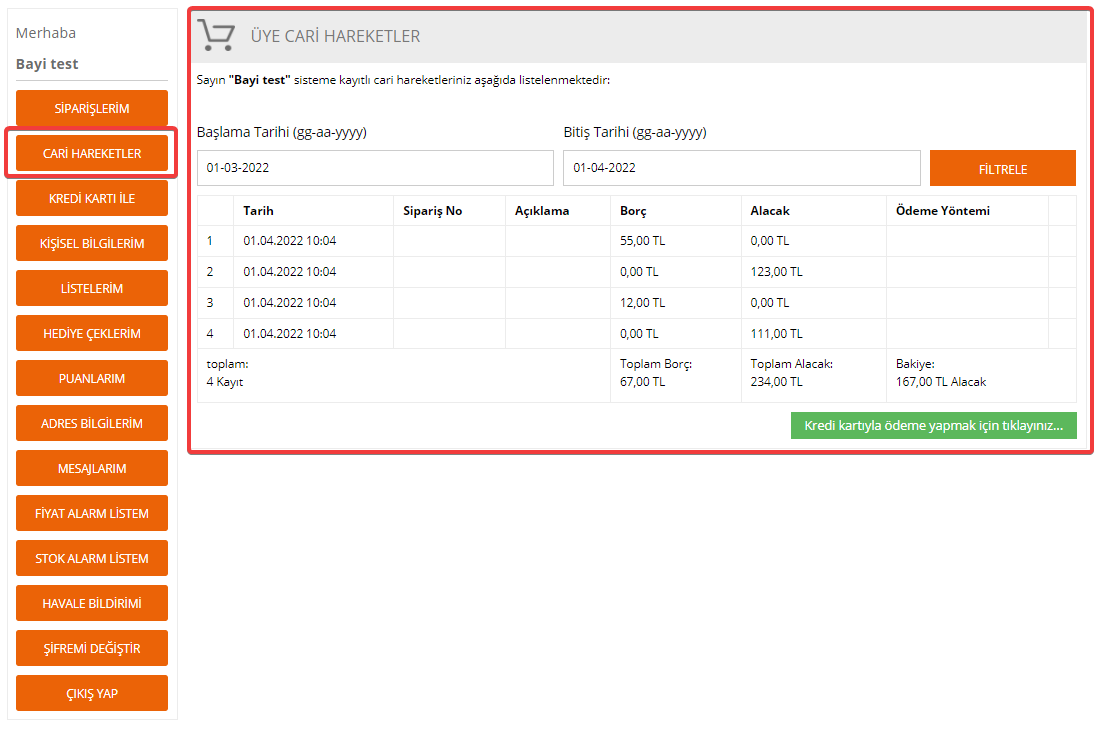
Cari hareketleri yazdırmak için "Ctrl+P" kısayolunu kullanarak ekstre bilgisi alınabilmektedir.
Yazdırma ekranında ekstreyi yazdırabilir veya pdf olarak kaydederek cihazlarına indirebilirler.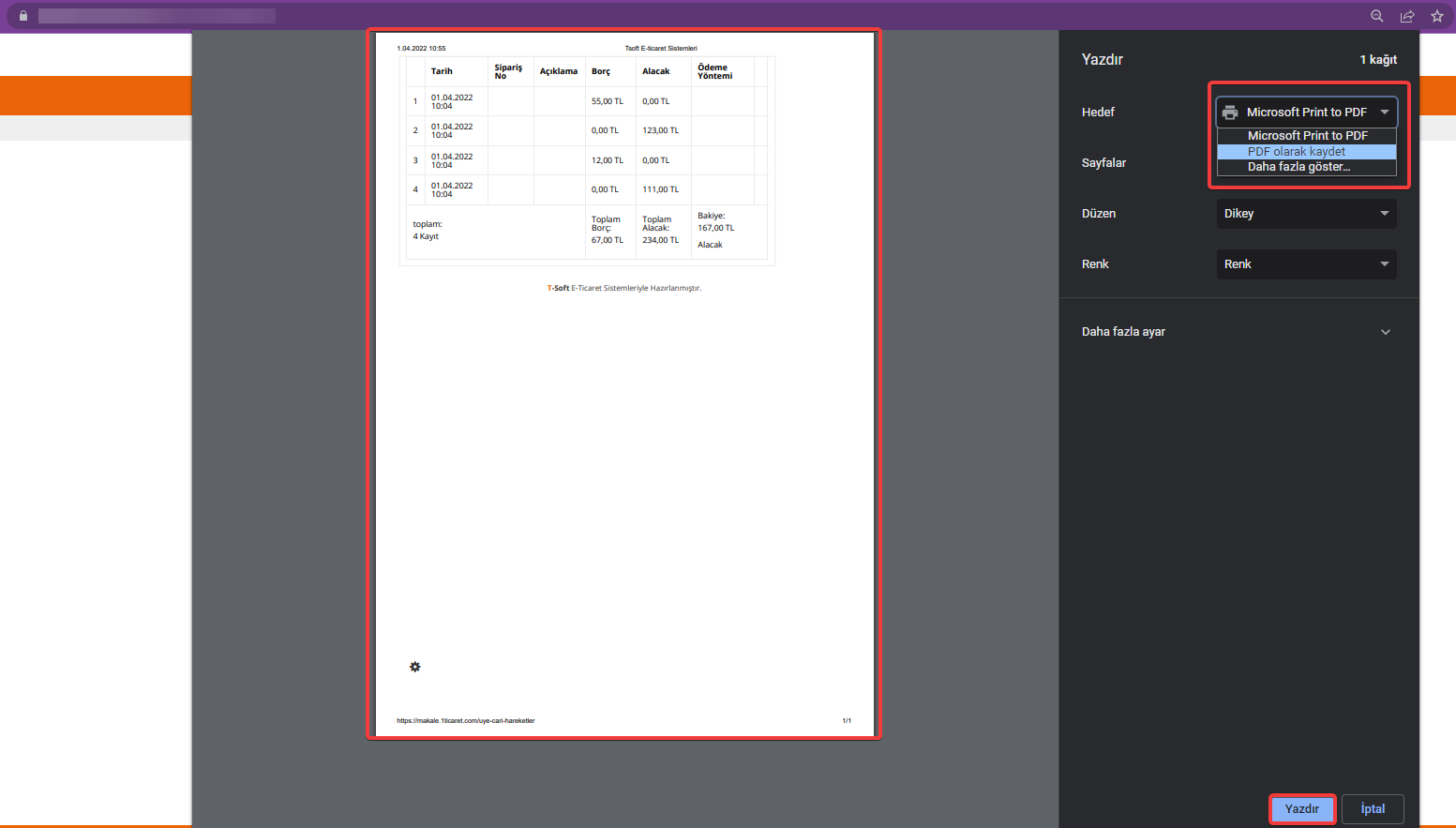
20. ÖDEME DEKONTLARINI SİTE YÖNETİCİSİNİN TASARLAYABİLMESİ ÖZELLİĞİ
Bayiler e-ticaret sitesine ödeme geçtiklerinde, yaptıkları ödemeyi belgelendirmek için, belgeyi yazdırıp saklamaktadırlar.
Bu belge firmadan firmaya değişebilmekte, tasarımı kullanılan resimleri ve ekstredeki verileri farklı olabilmektedir.
T-Soft e-ticaret paketleri çok esnek dekont tasarımı özelliği sunmaktadır. E-ticaret sitesi yöneticisi, yönetici panelinden ekstreyi kendi şirketinin düzenine göre tasarlayabilmekte, müşterilerinin de bu tasarım üzerinden çıktı alabilmeleri mümkün olmaktadır.
Ödeme dekontu düzenlemesi için "Ayarlar > Cari Ödeme > Dekont Taslağı" ayarından işlem yapabilirsiniz.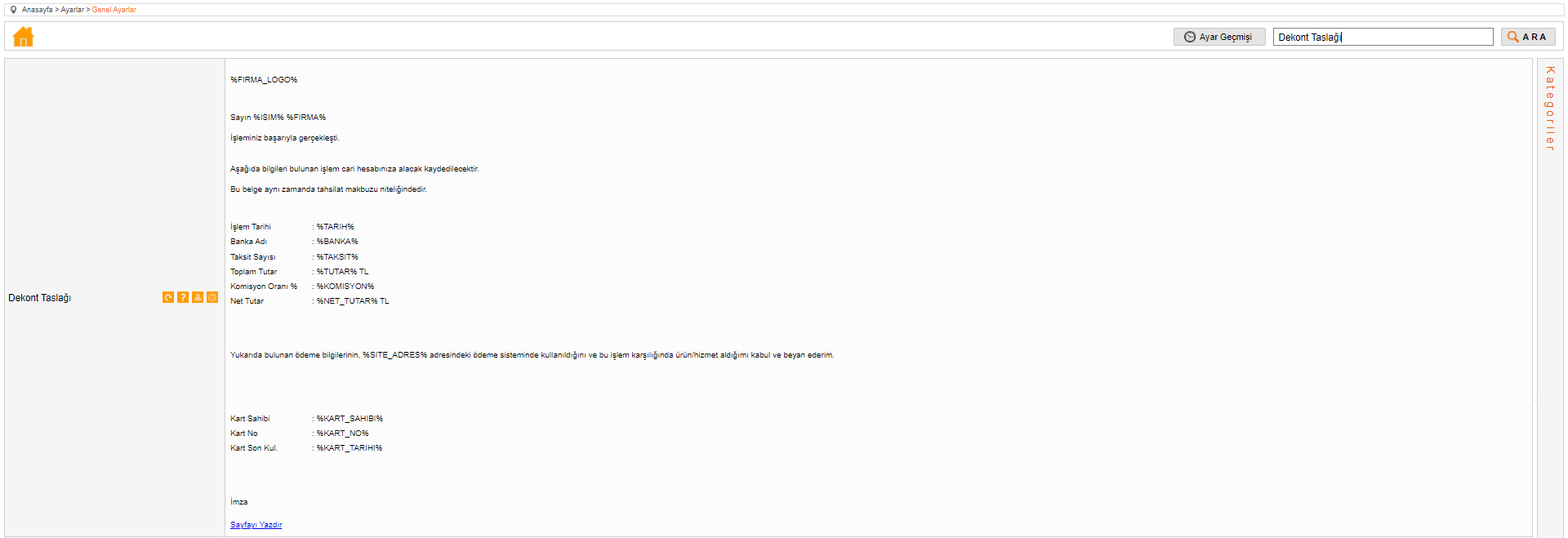
Cari ödeme bilgileri ve onay bilgi mesajları gibi içerikleri de "Ayarlar > Cari Ödeme" sayfasından yönetebilirsiniz.
Cari Ödeme (Genel Ayarlar) makalemizi incelemek için tıklayınız.
21. MÜŞTERİYE FİYATSIZ, BAYİYE FİYATLI ÜRÜN GÖSTERME
Sitenizde bayilere sattığınız ürünleri aynı zamanda bayi olmayan ziyaretçiler için de tanıtım amaçlı fiyatsız olarak gösterebilirsiniz.
Bu durumda ziyaretçi girdiğinde fiyatı olmadan, ürün kategorilerine, resimlerine ve ürün bilgilerine ulaşabilmekte, bayiler ise giriş yaptıklarında aynı ürünleri sipariş verebilmektedirler.
Bu işlem için ürünlerinizde "Bayi Ürünü" ve "Tanıtım Ürünü" seçeneklerinin ikisini de aktif etmelisiniz.
Düzenleme yapmak için "Ürünler > Ürünler > Ürün Düzenleme Penceresi" sayfasını açınız.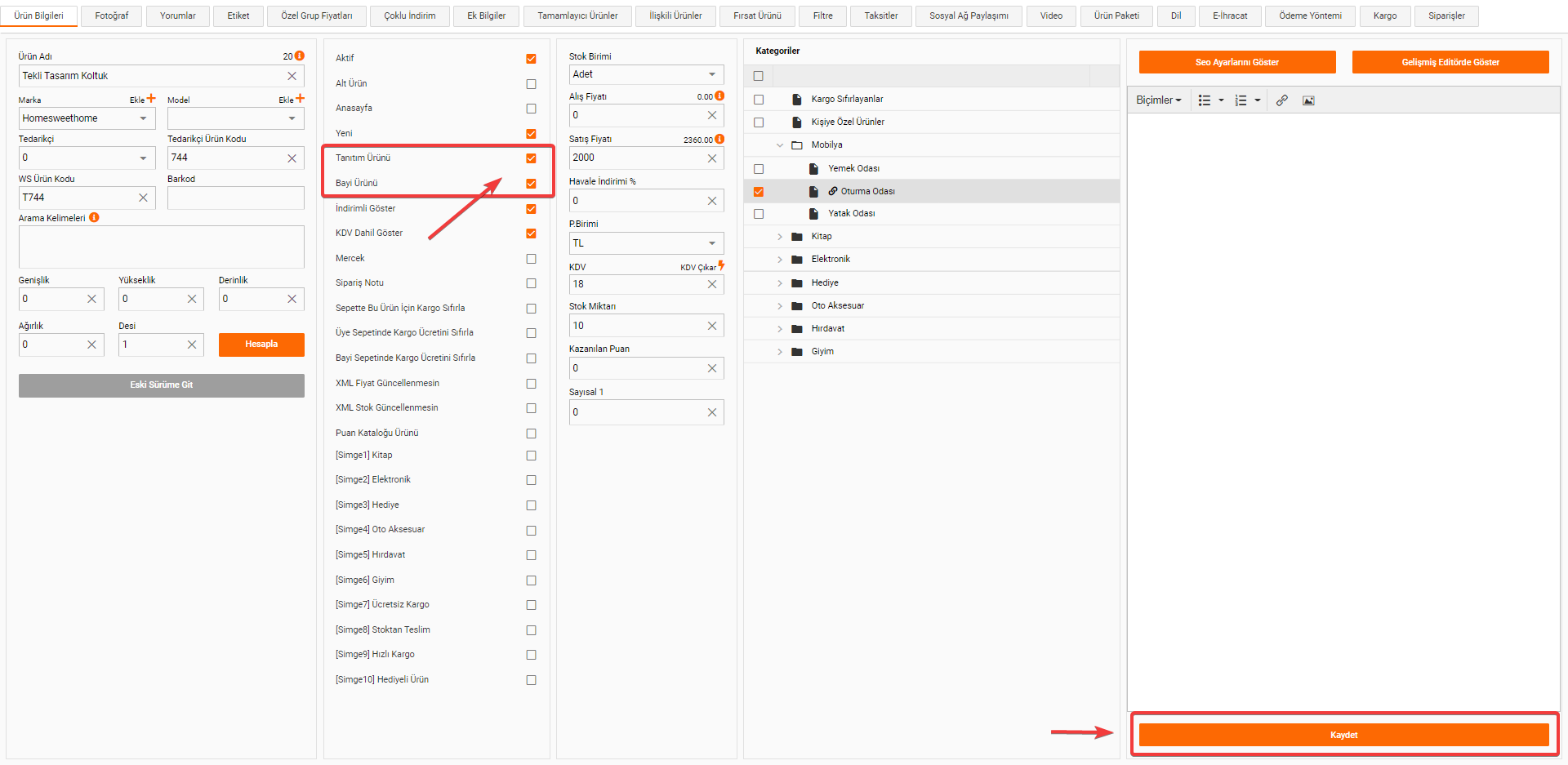
Excel kullanarak bu işlemi toplu da yapabilirsiniz. Excel Dışa Aktarma makalemizi incelemek için tıklayınız.
Üyeye Fiyatsız, Bayiye Fiyatlı Ürün Gösterme makalemizi incelemek için tıklayınız.
Ziyaretçi Görünüşü :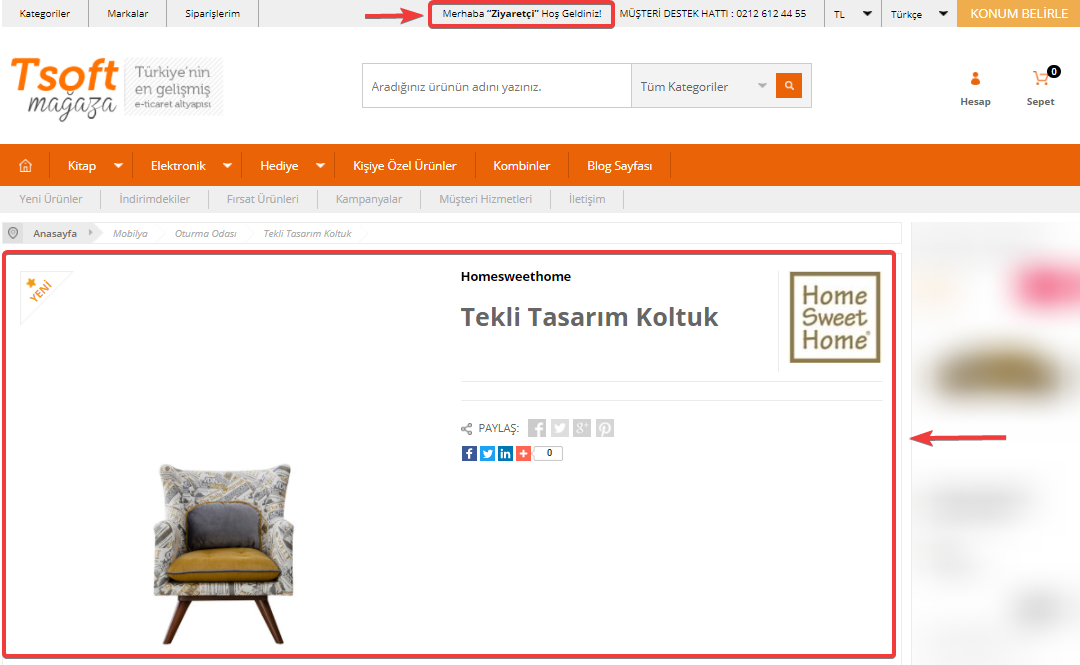
Bayi Görünüşü : 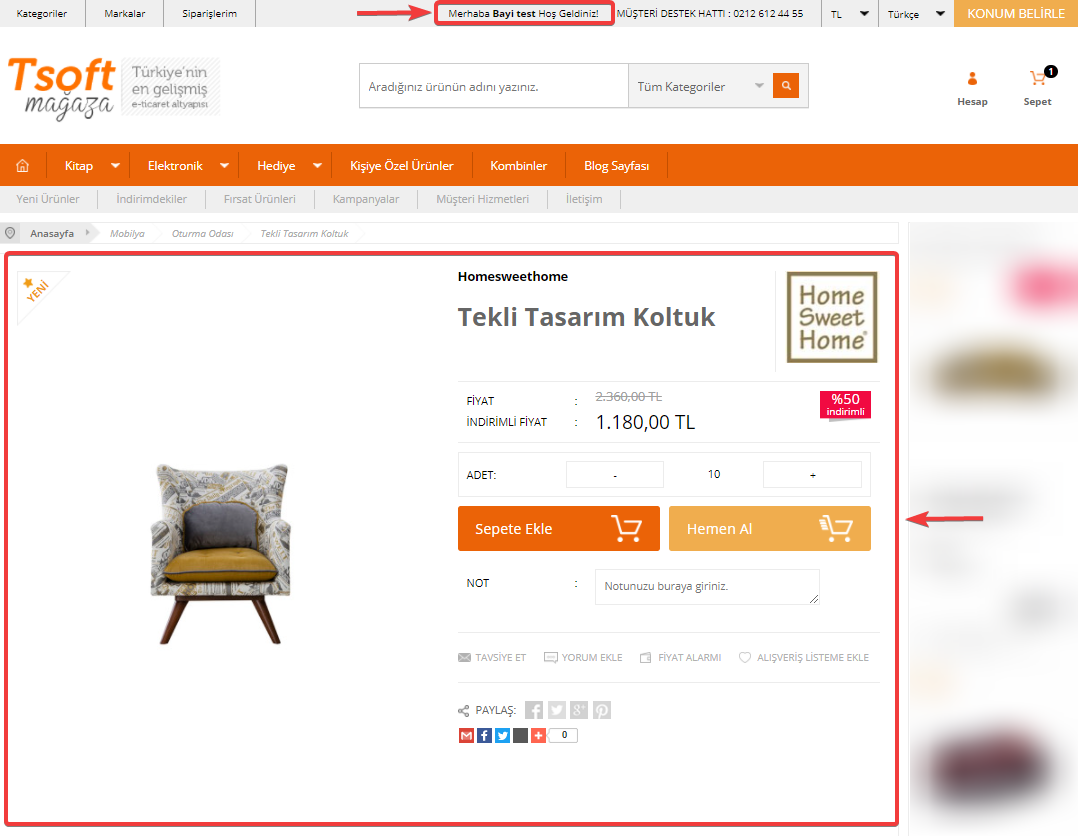
22. ÖZEL ÜRÜNLERİ SADECE BAZI BAYİ GRUPLARINA GÖSTERME
Her bayinin önemi diğeri ile aynı olmayabilir, işlem hacmi de, ilişkiler de bayiler arasında ciddi farklılıklar gösterebilir, bazı bayiler rakiplere bilgi taşıyan ajanlar da olabilir, her yeni ürünü her bayiye anında sunmak bazen istenmeyebilir.
T-Soft e-ticaret çözümleri ile her ürünün hangi bayiye görünüp, hangi bayiye görünmeyeceği, kolaylıkla yönetilebilir.
Ürünleri sadece belirlenen bayi gruplarına göstermek için 4.maddemiz olan "Bayi Gruplarına Ürün Göster/Gizle Özelliği" içeriğinden destek alarak düzenleme yapabilirsiniz.
23. BAYİ ADINA SİPARİŞ GİREBİLME
Bayi kanalının tüm siparişlerini e-ticaret üzerinden girmeye karar verdiniz ve bayileriniz ısrarla arada telefon ve faksla sipariş veriyorlarsa, bu siparişleri, e-ticaret sitesi üzerinden, bayinin şifresi veya kullanıcı adını bilmeden kolayca yapabilir ve iş akışını e-ticaret sitesi üzerinden yönetmeye devam edebilirsiniz.
Yönetim panelinizde "Üyeler > Üyeler" sayfasına tıklayınız.
Üye listesinden giriş yapmak istediğiniz bayi kullanıcısını seçiniz ve "Üye/Bayi Girişi" butonuna tıklayınız. Bayinizin şifresi olmadan hesabına giriş yapmış olacaksınız ve bayi adına sipariş oluşturabilirsiniz.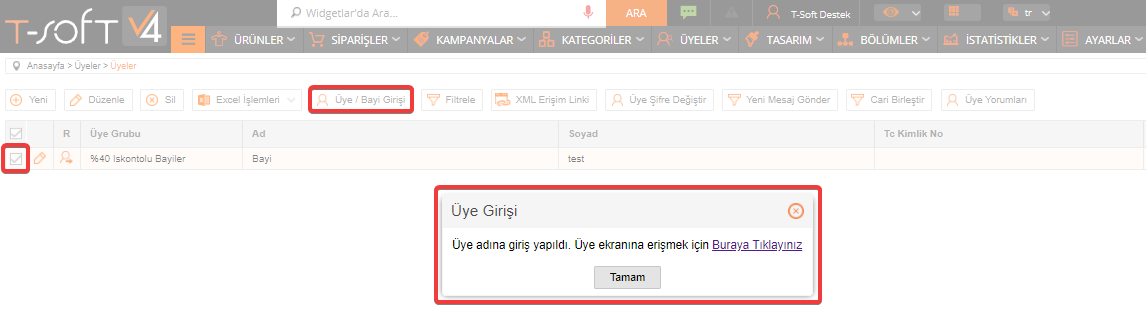
Aynı zamanda yönetim panelinde "Siparişler > Yeni Sipariş Oluştur" sayfasından bayi adına sipariş oluşturabilirsiniz.
Yönetim Panelinden Sipariş Oluşturma makalemizi incelemek için tıklayınız.
24. TİCARİ YAZILIMLAR İLE B2B UYGULAMALARINDA TAM ENTEGRASYON
Bayileriniz zaman zaman ofisinize gelip alışveriş yapıyor, zaman zaman telefonla sipariş veriyor ise, bir de buna e-ticaret üzerinden gelen siparişler eklendiğinde muhasebe noktasında da yükünüz oldukça artacaktır.
T-Soft e-ticaret sistemleri, en gelişmiş web servis teknolojisi ile donatılmış ve ticari yazılımlara kolayca entegre olabilmektedir.
Bu entegrasyon sayesinde e-ticaret siteniz üzerinden yapılan tüm işlemler ticari yazılımınıza aktarılmakta, ticari yazılımda oluşmuş hareketler de e-ticaret sitenize aktarılmaktadır.
Ticari yazılımlar ile ilgili detaylı bilgi için tsoft.com.tr internet sitemizi ziyaret edebilirsiniz.
25. BANKA PROVİZYON HATALARINI RAPORLAYABİLME
Bayiler bir taraftan siparişlerini e-ticaret sitesi üzerinden verdikçe diğer taraftan kendi müşterilerinin ödemelerini e-tahsilat üzerinden geçtikçe, kredi kartı ile yapılan hatalı ve hatasız işlem sayısı çok fazla olabilmektedir.
Bu noktadan sonra bayilerin zaman zaman, geriye doğru yaptıkları işlemler veya kredi kartı denemeleri ile ilgili bilgi talepleri de ciddi mesai gerektirir hale gelmektedir.
T-Soft provizyon raporları raporlama bölümü, bütün bu problemleri ortadan kaldırmakta ve saniyeler içinde, her kayıta ulaşılabilmekte ve bayiler bilgilendirilebilmektedir.
Provizyon Raporları makalemizi incelemek için tıklayınız.
26. ÜRÜN BİRİMİNE BAĞLI SEPETE AYRI ÜRÜN EKLEYEBİLME
Bazı ürünler Halı, Kumaş, Kablo, Boru, İplik gibi uzun metrajlı olabilmekte ve bayiler kendileri kesmek istememekte, parça parça kesilmiş halde almak isteyebilmektedirler.
T-Soft e-ticaret sisteminde bu özellik opsiyonel olup, seçili miktar biriminde aktifleştirildiğinde, sepete atılan ürünler, ayrı ayrı sepete eklenmekte ve ayrı ayrı hazırlanıp gönderilebilmektedir.
Bu tarz ürünler için kullanabileceğiniz farklı stok birimleri oluşturabilir ve "Sepete Ayrı Eklensin" seçeneğini aktif ederek düzenleyebilirsiniz.
Stok Birimleri makalemizi incelemek için tıklayınız.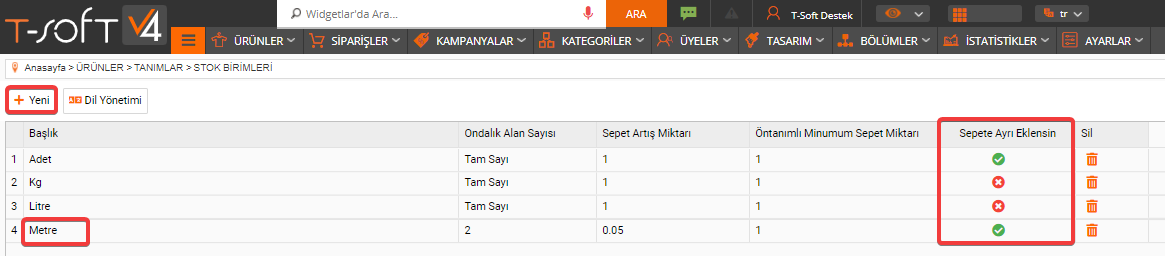
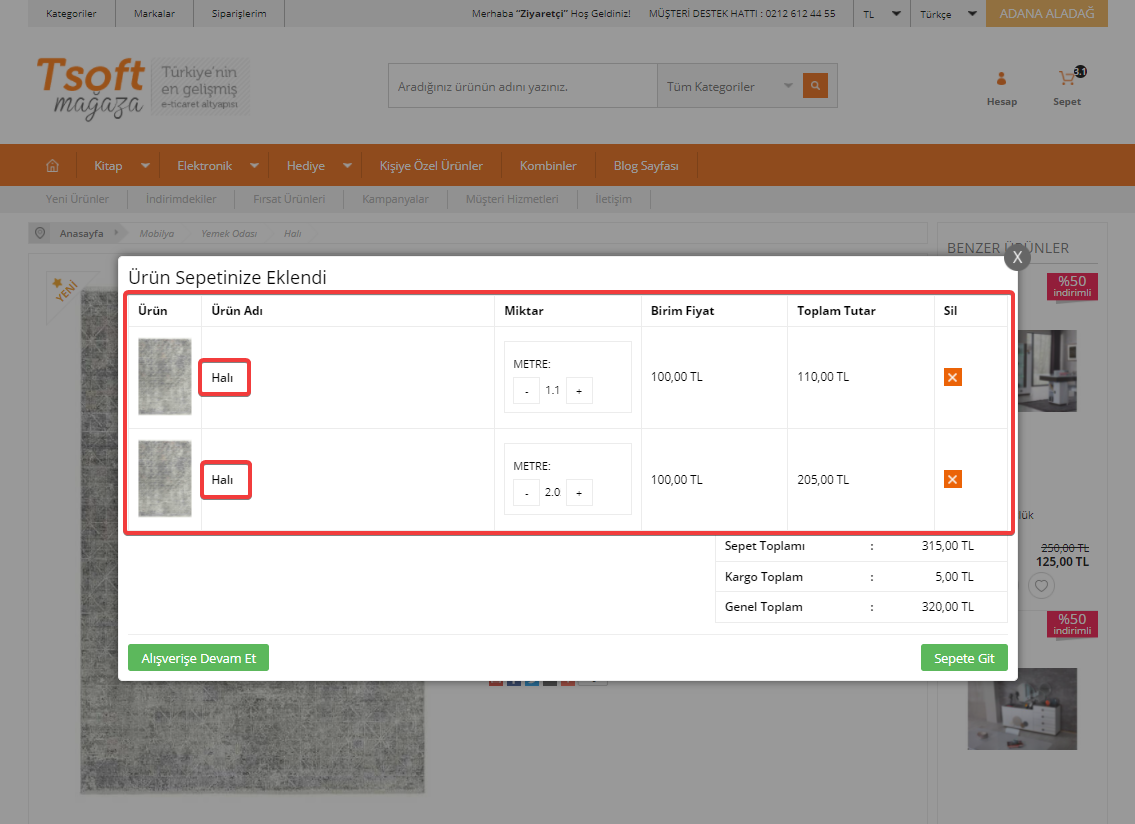
27. PARÇA TOPLAMA SİHİRBAZI
Parça toplama sihirbazı, bir ürünün bir çok parçadan oluştuğu durumlarda, bayinin ilgili kategorilerden ürünleri istedikleri adetlerde birleştirip, toplam fiyatını görebilmesine ve onayladığında topluca satın alabilmesine imkan tanımaktadır.
Parça Toplama Sihirbazı makalemizi incelemek için tıklayınız.
Parça toplama yapısı sistemde ayrı bir sayfa olarak bulunmaktadır.
Parça toplama sihirbazı sayfasında görüntülenecek olan kategorilerde parça toplama ayarını aktif etmelisiniz.
Aktif etmek için "Kategoriler > Kategoriler > Kategori Düzenleme Penceresi" sayfasını açınız ve "Toplama Sihirbazı Aktif" ayarını açarak kaydediniz.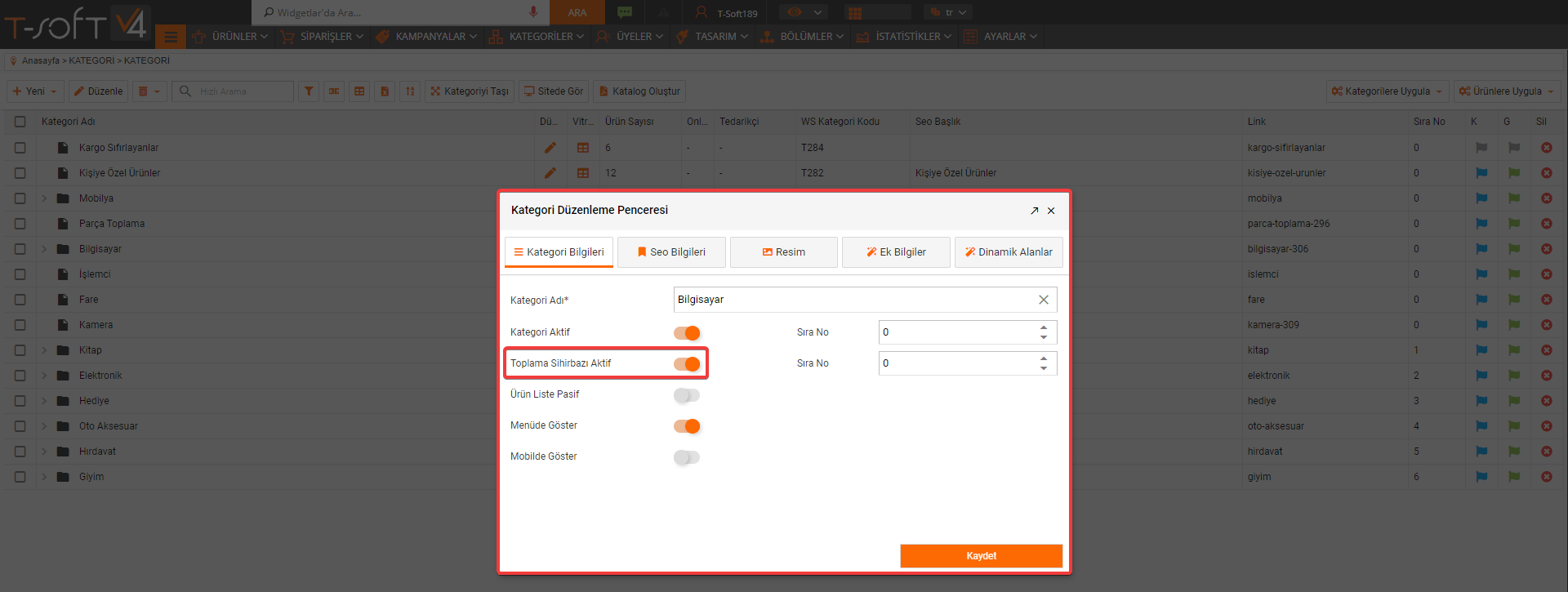
Site ön yüzde "https://www.siteadi.com/parca-toplama" linki üzerinden parça toplama sihirbazı sayfasına ulaşabilirsiniz.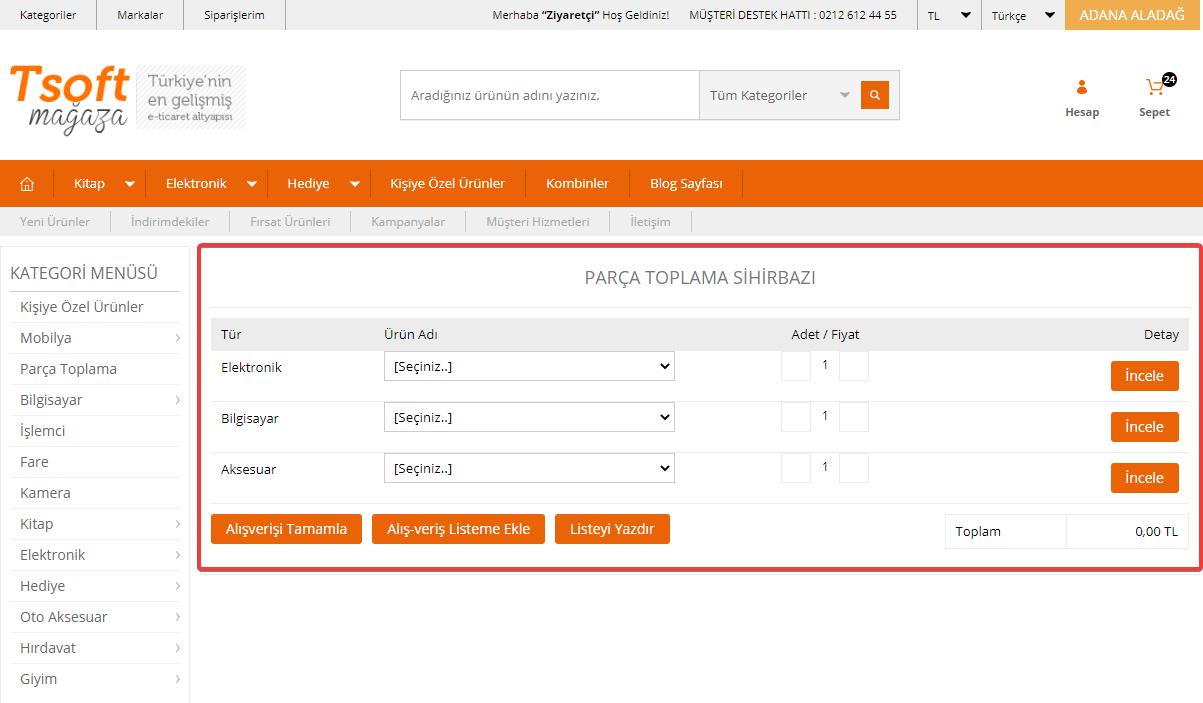
28. BAYİLERE XML İLE ÜRÜN GÖNDERİMİ
Bayilerinizin kendilerinin de e-ticaret siteleri açarak, sizden tedarik edecekleri ürünleri sitelerinde kolayca satabilmeleri mümkündür.
Bayilere satması için verdiğiniz ürün stoklarının otomatik olarak bayilere ait e-ticaret sitelerinde güncellenmesini sağlayabilir, bayilerinize de yeni iş imkanları oluşturarak hem onların daha fazla kazanmalarını hem de sizin daha çok ürün satmanızı sağlayabilirsiniz.
Bayilere özel ürün xml linkleri oluşturabilirsiniz.
Xml Erişim Linki Oluşturma makalemizi incelemek için tıklayınız.
29. BELİRLİ BİR BAYİ GRUBUNA ÜRÜNE ÖZEL SABİT FİYAT TANIMLAYABİLME
T-Soft e-ticaret sistemi, her bayi grubu için her ürüne özel fiyat atama imkanı sağlar.
Örnekle ifade etmek gerekirse, Duvar Prizinin Adet'inin, liste fiyatı 20 TL iken 1 nolu bayi grubundaki bayiler 10 TL, 2 nolu bayi grubundaki bayiler 11 TL üzerinden alabilirler. Armatürde ise bütün bayi grubundakiler ürünleri liste fiyatından %20 iskontolu olarak alabilirler.
Bazı ürünlerde çok marjla çalışan , bazılarında ise çok küçük marjlarla ticaret yapmaya çalışan firmalar için, ürün bazında iskonto yapılabilmesi çok önemlidir.
Ürünleri sadece belirlenen bayi gruplarında farklı fiyat ile göstermek için 3.maddemiz olan "Bayi Gruplarına Özel Fiyat Tanımlama" içeriğinden destek alarak düzenleme yapabilirsiniz.
30. RSS DESTEĞİ İLE BAYİLERİ YENİ ÜRÜNLERDEN HABERDAR EDEBİLME
Bayileriniz ihtiyaçları olmadığında, sitenize girmek istemeyebilirler, fakat e-postalarını her gün kontrol etmeye devam ederler.
RSS sistemi outlook vb. programlardan sitenize eklediğiniz ürünleri otomatik olarak, bayilerinize e-posta gibi bildirimde bulunarak, bayilerinize iletirler.
Bu sayede bayileriniz her yeni üründe, aynı gün haberdar olur ve ihtiyaçları varsa siparişlerini verirler.
Siteye eklediğiniz yeni ürünlerin haberini diğer sitelerle ve bayilerle paylaşmak için "https://www.siteadi.com/xml/yeni-urunler.rss.xml" xml linkini kullanabilirsiniz.
RSS içeriklerinden haberdar olunabilmesi için üstte iletilen xml linkine abone olunmalıdır. Rss aboneliği hakkında bilgi almak için tıklayınız.
31. AYNI ÜRÜNLERİ SÜREKLİ ALAN BAYİLER İÇİN ALIŞVERİŞ LİSTESİ TANIMLAYABİLME
Bayilere satışını yaptığınız binlerce ürün olabilir fakat bazı bayileriniz, müşteri portföyü, fiziki şartlar vb sebeplerden dolayı aynı ürünlerin satışını yapıyor olabilirler.
Bu durumda her seferinde ayrı ayrı kategorilerden bu ürünleri arayıp bulmak yerine, daha önce oluşturdukları alışveriş listelerini açıp, almayacakları ürünleri çıkarttıktan sonra, adetlerini düzenleyip tekrardan kolayca sipariş verebilirler.
Yönetim panelinizde "Siparişler > Alışveriş Listesi" sayfasından bayilerinizin kullanabileceği birden fazla alışveriş listesi ekleyebilirsiniz.
Bayiler ürünlerini oluşturduğunuz listelere ekleyebilir ve "Hesabım > Listelerim" menüsünden yönetebilirler.
Alışveriş Listesi makalemizi incelemek için tıklayınız.
32. BAYİLERİN AVATAR RESMİ YÜKLEYEBİLMESİ VE ÜRÜN YORUMLAMA İMKANI
Bayilerin e-ticaret sisteminde daha etkin olabilmeleri, diğer bayiler ile paylaşımlarda bulunabilmeleri için, firmalarının logolarını veya kendi resimlerini girebilme imkanları mevcuttur.
Avatar resmi yüklemek için siteye bayi girişi yaptıktan sonra "Hesabım > Kişisel Bilgilerim" menüsünden resim ekleyebilirler.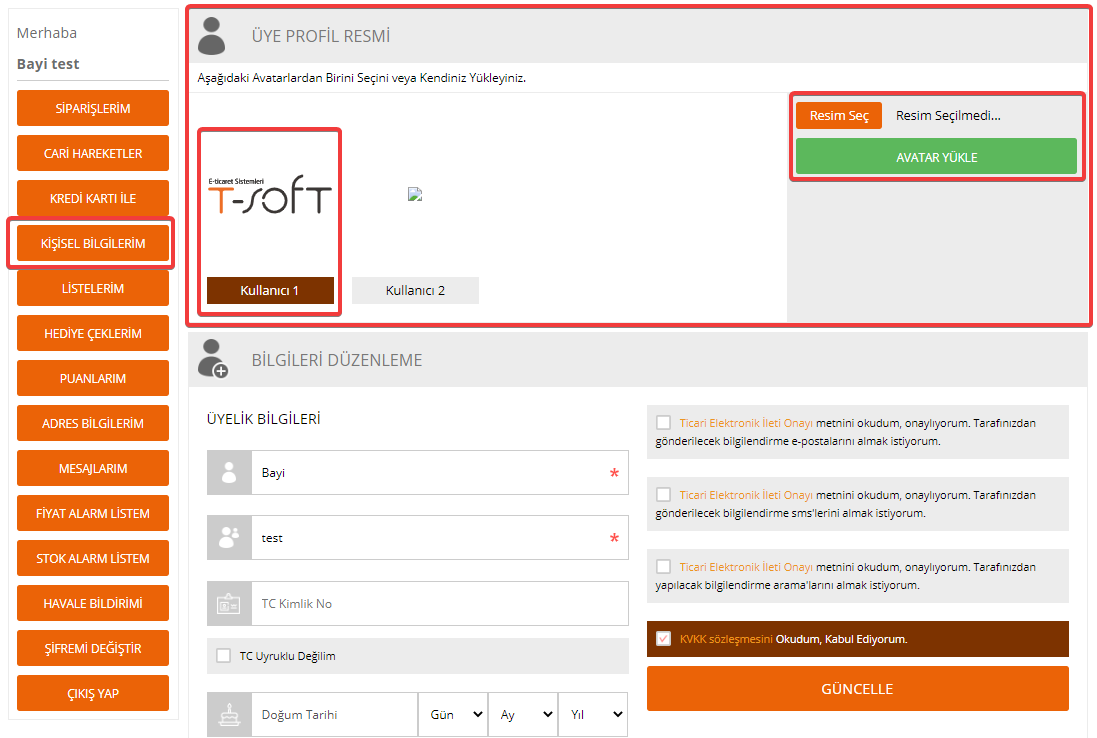
Yüklenen resimler yönetim panelinde "Üyeler > Üyeler" sayfasında ilgili bayinin düzenleme penceresinde "Avatar" sekmesinde görüntülenebilmektedir.
Aynı zamanda bu sekmeden sizde bayilere resim yüklemesi yapabilirsiniz.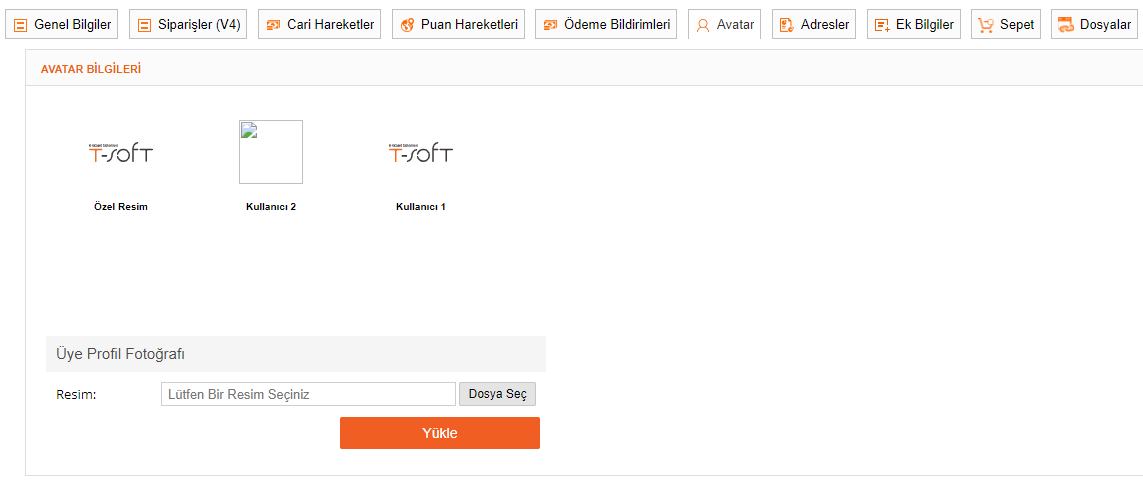
Bayiler ürünler ile ilgili yorumlarda bulunabilir ve diğer bayilerin yorumlarını okuyabilirler.
Böylece ürünler ile ilgili daha detaylı bilgiye sahip olabilir, diğer bayilerin görüşlerini dikkate alabilirler.
Ürün Yorumları makalemizi incelemek için tıklayınız.
33. ÜRÜN BEKLEYEN BAYİLERİN ÜRÜN STOKLARA GELDİĞİNDE BİLDİRİM ALMALARI ÖZELLİĞİ
Almak istedikleri ürünün stoklarda olmadığını gören bayiler, stoklara girdiğinde haberdar olmak için ürün detayının olduğu sayfadan bu talebi onaylayabilir ve ürün stoklara girdiğinde, e-posta ile bu durumdan haberdar olabilir ve ürün siparişini verebilirler.
Ayrıca yöneticiler hangi bayilerin, hangi ürünleri beklediklerini görebilir ve stoklara girdiğinde veya temin edebilecekleri durum oluştuğunda bu bayilere toplu bilgilendirme e-postası gönderebilirler.
Stok Alarm Listesi makalemizi incelemek için tıklayınız.
34. ÜRÜN FİYATININ DÜŞMESİNİ BEKLEYEN BAYİLERİN DEĞİŞİKLİK OLDUĞUNDA BİLDİRİM ALMALARI ÖZELLİĞİ
Ürün fiyatlarını yüksek bulan bayiler, bu ürünleri işaretleyerek, ürün fiyatı düşünce haberdar olmak isteyebilir ve bu bilgi geldikten sonra satın alma kararını verebilir, bunun için bayilerin her üründe bu talebi oluşturacakları bir alan bulunmaktadır.
Ayrıca yöneticiler hangi bayilerin, hangi ürünlerin fiyatlarının düşmesini beklediklerini görebilirler, ve bu bayilere toplu bilgilendirme e-postası gönderebilirler.
Fiyat Alarm Listesi makalemizi incelemek için tıklayınız.
35. BAYİLERİN SİSTEME BİRDEN FAZLA SEVK ADRESİ KAYDEDEREK İSTEDİKLERİ LOKASYONA GÖNDERİM YAPMALARINI SAĞLAMA
Bayilerin farklı şubeleri olabilmekte veya sürekli çalıştıkları müşterilerine ürün sevki isteyebilirler.
Bu talebin karşılanması için, sistemde sevkiyat adresleri girilebilmektedir.
Her siparişte bayiler bu adresler içinden seçtiklerine ürün gönderilmesini isteyebilmekte yine faturanın ayrı gelip gelmeyeceğini belirtebilmeleri sağlanmaktadır.
Bayilerin sisteme toplamda kaç tane adres girebileceğini "Ayarlar > Adres Ekleme Limiti" ayarından yönetebilirsiniz.
Sitede adres sayfasında "Yeni Adres" butonunu kullanarak bayiler belirlediğiniz limite kadar ekleme yapabilirler.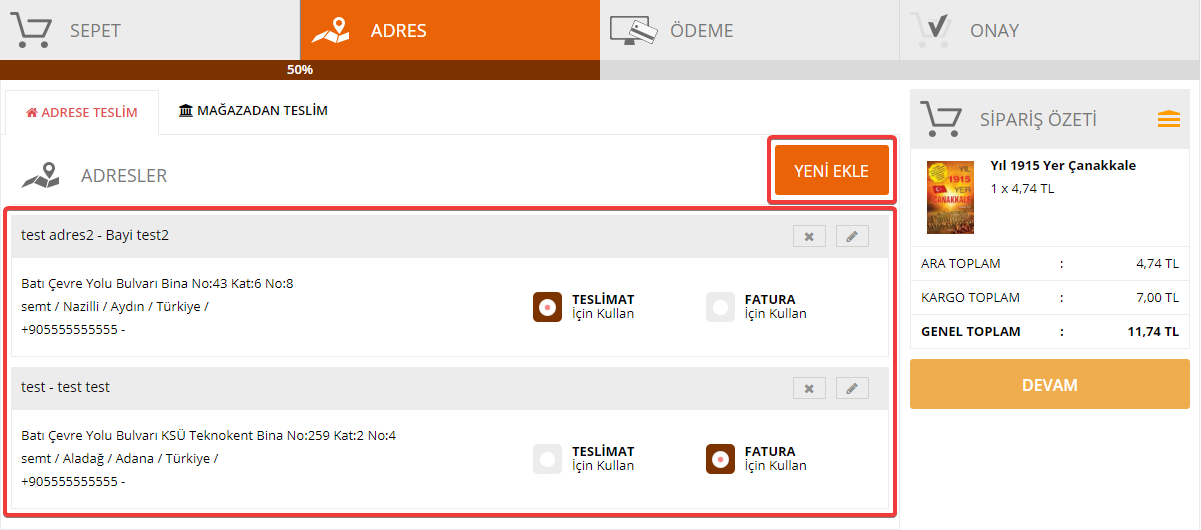
36. BELİRLİ BİR TUTARIN ÜZERİNDE 3D SECURE POS KULLANDIRABİLME
Bayiler zaman zaman kendi kartlarından ödeme yapmakta, zaman zaman da kendi müşteri kartlarından ödeme gönderebilmektedirler.
Müşterilerinin ödemelerini gönderen, bayilerde çalıntı kart riski çok olmaktadır, bu yüzden belirli bir limit üzerinde sistemin otomatik olarak 3D Secure ödeme yöntemine geçerek, riski minimize etmesi sağlabilmektedir.
3D limiti belirlemek için "Siparişler > Ödeme Seçenekleri" sayfasına tıklayınız.
Kredi kartı ödeme seçeneği düzenleme penceresini açınız.
Aktif olan poslardan seçim yaparak sağ alandan "3D Secure Limiti" bölümünden limit ekleyebilirsiniz.
Bu alandan girdiğiniz değere kadar sistem 3D kontrolü sağlamayacaktır. Bu limite ulaşıldığında otomatik 3D aktif olacaktır.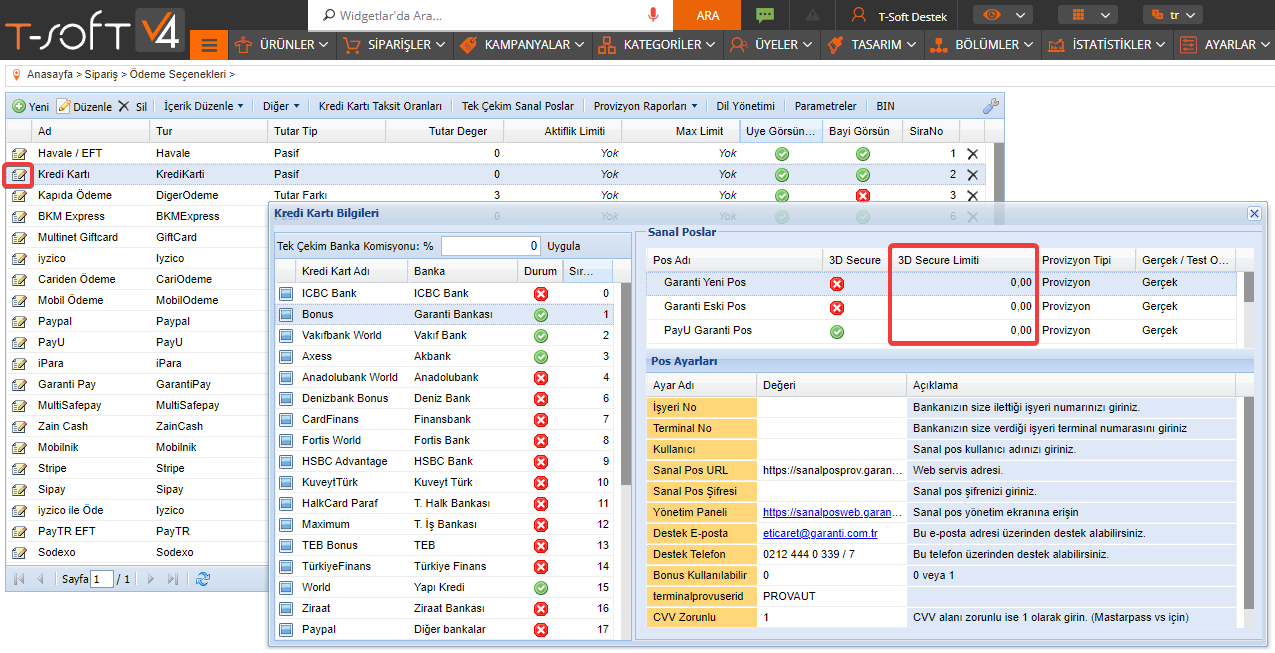
37. PİYASA ADLARI İLE ÜRÜN BULABİLME
Otomotiv, beyaz eşya, bilişim gibi sektörlerde, ürünlere ait bir çok kod bulunmaktadır.
Üreticiler zaman zaman kodları değiştirmekte, her kodu bilen farklı müşteriler olabilmektedir.
Müşteriler kendi bildikleri kodlar ile ürüne ulaşabilmelerini sağlamak için, ürün incelemelerinde görünmeyecek fakat arandığında bulunacak kelimeler girilebilmektedir, bu özellik aynı zamanda, literatür adı ile piyasa adının farklı olduğu ürünlerde de çok faydalı olmaktadır.
Ürünlere arama kelimelerini "Ürünler > Ürünler > Ürün Düzenleme Penceresi > Arama Kelimeleri" alanından ekleyebilirsiniz.
Birden fazla ekleme yaparken kelimeler arasına virgül (,) ve bir boşluk bırakmanız gerekmektedir.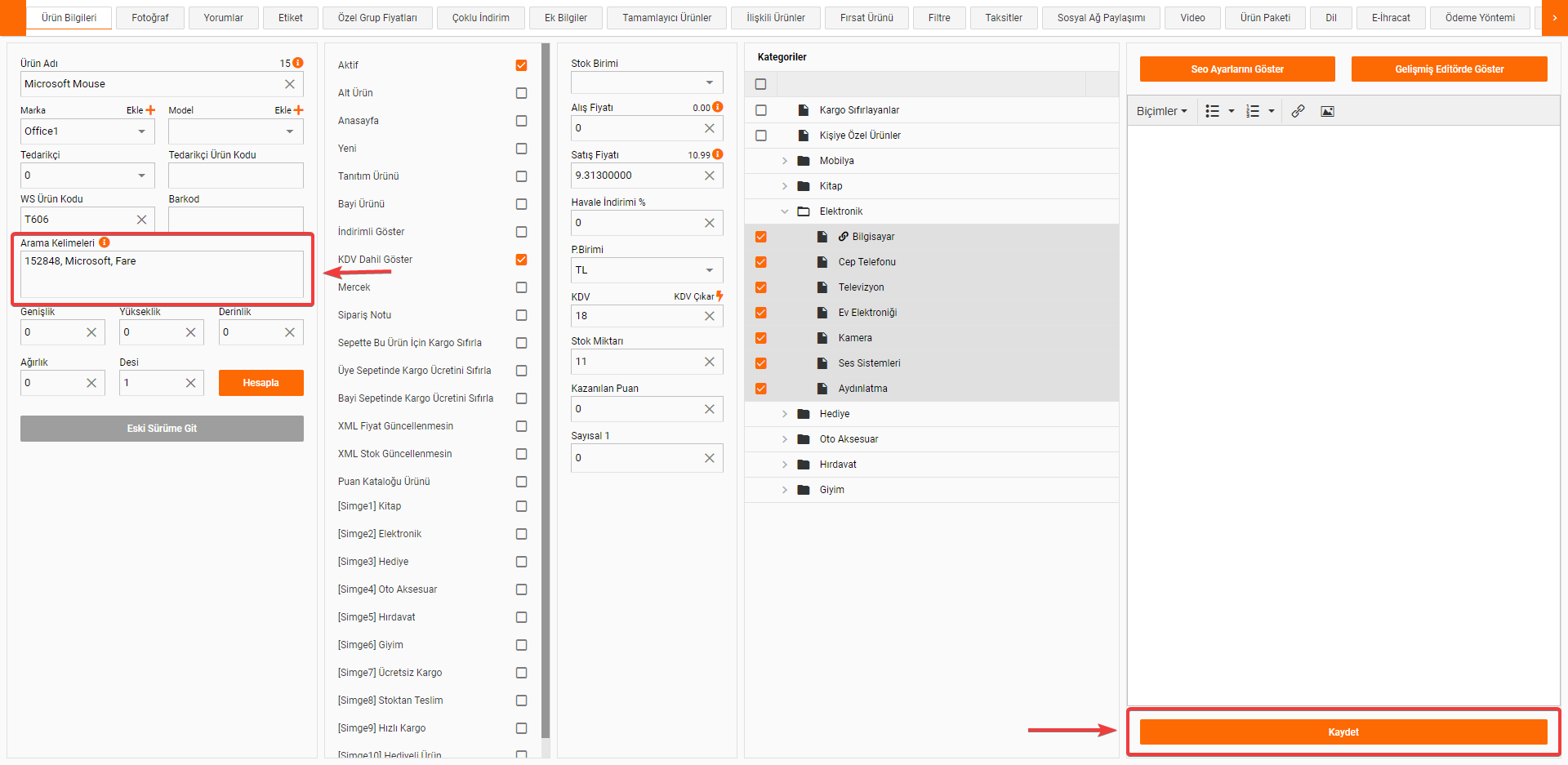
Arama kelimelerini excel kullanarak toplu şekilde de ekleyebilirsiniz.
Excel Dışa Aktarma makalemizi incelemek için tıklayınız.
Arama kelimelerini ekledikten sonra site içi aramaya yansıması için "Ürünler > Site İçi Arama Motoru > Arama Konsolu" sayfasından "Güncel Verileri Al + Arama Dizinini Yeniden Oluştur" butonlarına tıklamalısınız.
Arama Konsolu makalemizi incelemek için tıklayınız.
38. SİPARİŞ NOTLARINI GİREBİLME
E-Ticaret sitesinin yöneticileri, bayi siparişleri ile ilgili, değerlendirmelerde bulunabilir, ve bayilerle görüşmeler yapabilirler.
Her temsilcinin görüşmesinin kayıt altında olabilmesi için, siparişlere kolayca not yazabilme imkanı sağlanmıştır, böylece bir temsilcinin görüşmesinden diğer temsilci haberdar olabilmektedir.
Siparişe not eklemek için "Siparişler > Siparişler" sayfasına tıklayınız.
Siparişi seçerek not simgesine tıklayabilir ve notları ekleyebilirsiniz. Not eklenmiş siparişlerin simgeleri renkli olarak görünmektedir.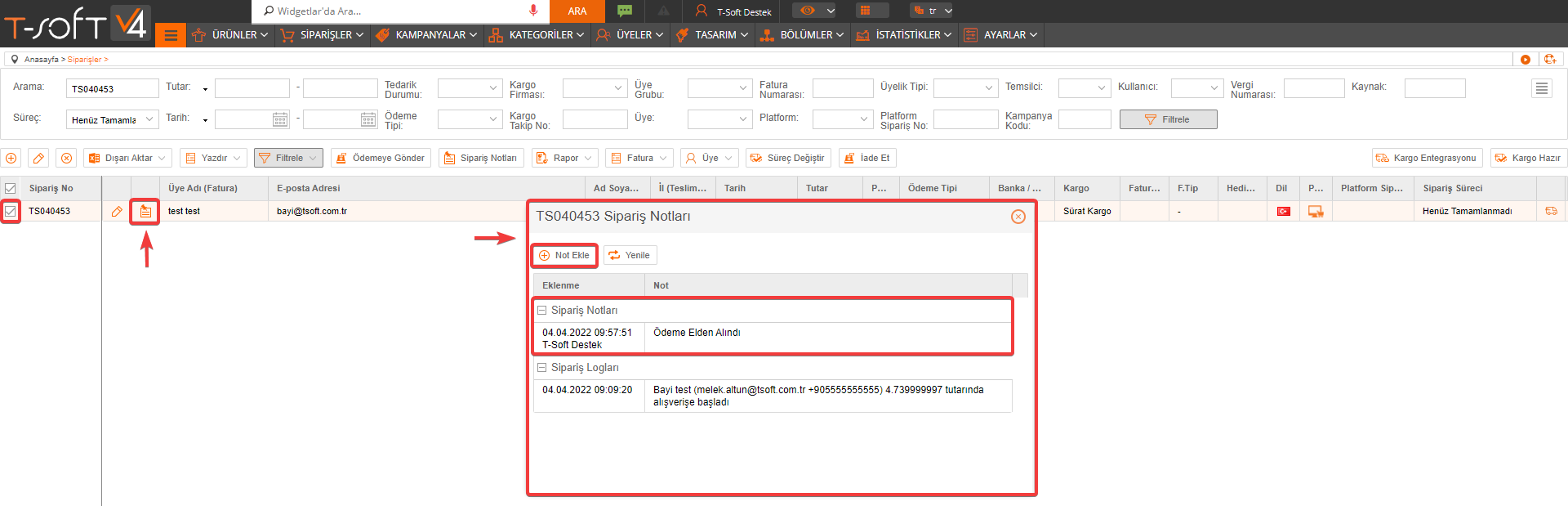
39. BAYİNİN TESLİMAT TARİHİ GİREBİLMESİ
Bayiler ürünler ile ilgili teslimat tarihi belirtebilir, sadece o tarihte veya o tarihten önce ya da o tarihe kadar siparişin gelmesinin talebini oluşturabilirler.
Sepette teslimat tarihi ve saati almak için "Ayarlar > Genel Ayarlar > Sepet ve Sipariş Sayfaları > Sepette Teslimat Tarihi / Sepette Teslimat Saati" ayarlarını aktif edebilirsiniz. 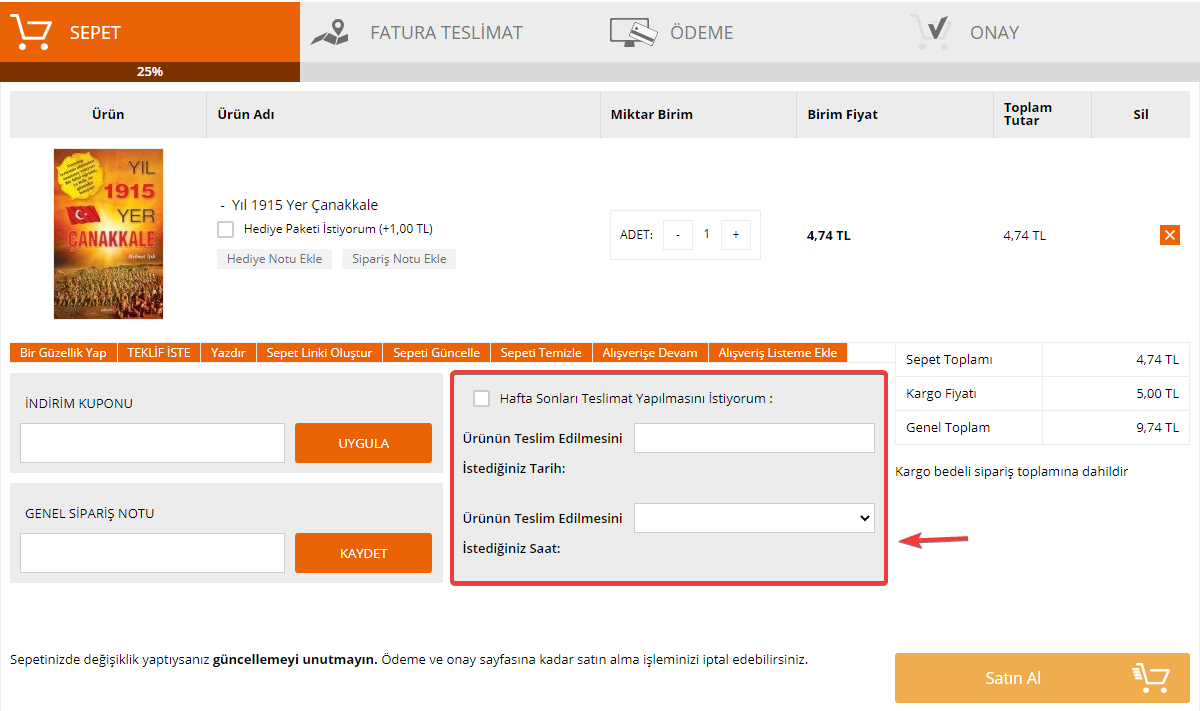
Eklenen tarih ve saat bilgileri sipariş detayında görüntülenebilmektedir.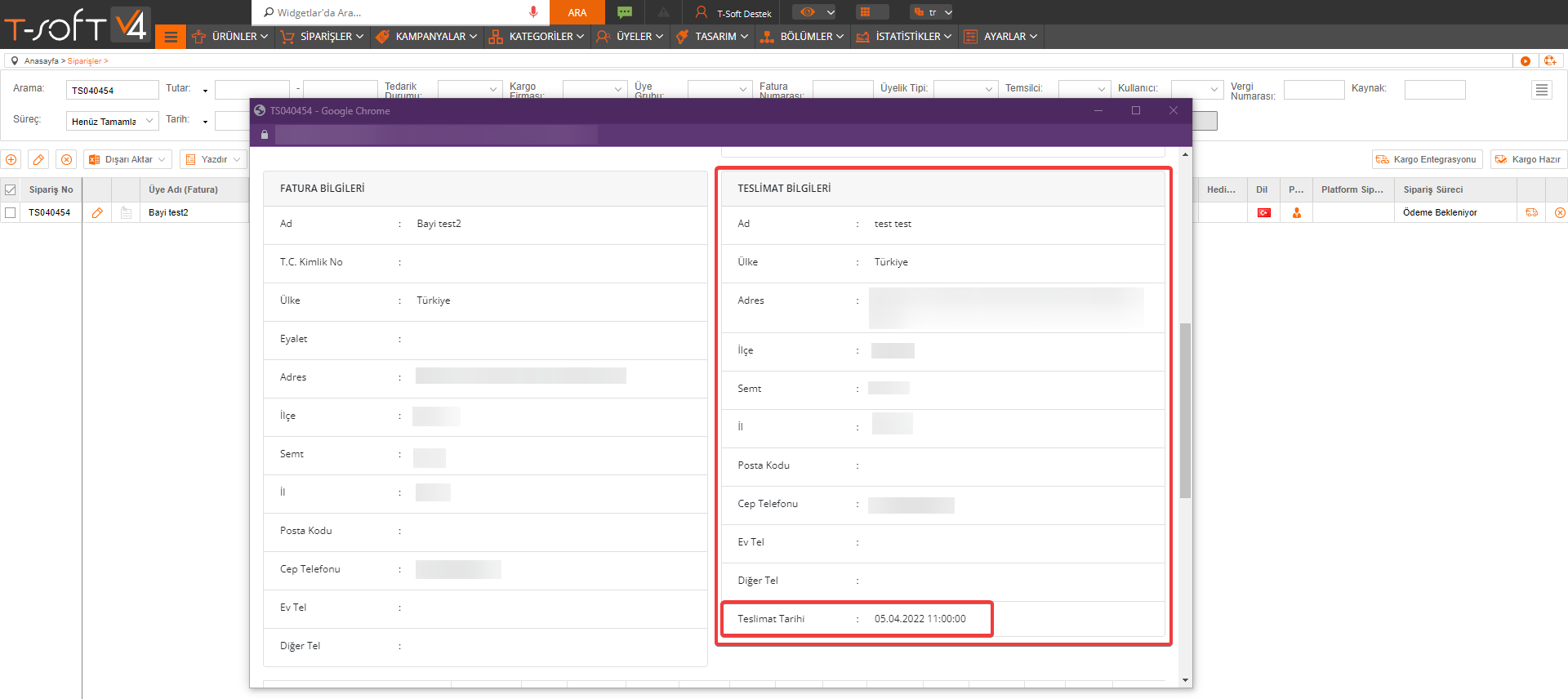
Sepet ve Sipariş Sayfaları Ayarları makalemizi incelemek için tıklayınız.
40. BAYİNİN SİPARİŞ NOTU GİREBİLMESİ
Bayiler sepette, ürünleri ile ilgili belirtmek istedikleri özel istekleri varsa, her ürün için ayrı ayrı, not iletebilirler.
Bu sayede telefon görüşmelerine hiç gerek kalmaz, ve hiç bir detay atlanmaz.
Sepette sipariş notu almak için "Ayarlar > Genel Ayarlar > Sepet ve Sipariş Sayfaları > Sepet Geneline Sipariş Notu Girilebilsin" ayarını aktif edebilirsiniz. 
Aynı zamanda ürün bazında not almak istiyorsanız "Ayarlar > Genel Ayarlar > Sepet ve Sipariş Sayfaları > Ürün Detayda Sipariş Notu" ayarını aktif edebilirsiniz. 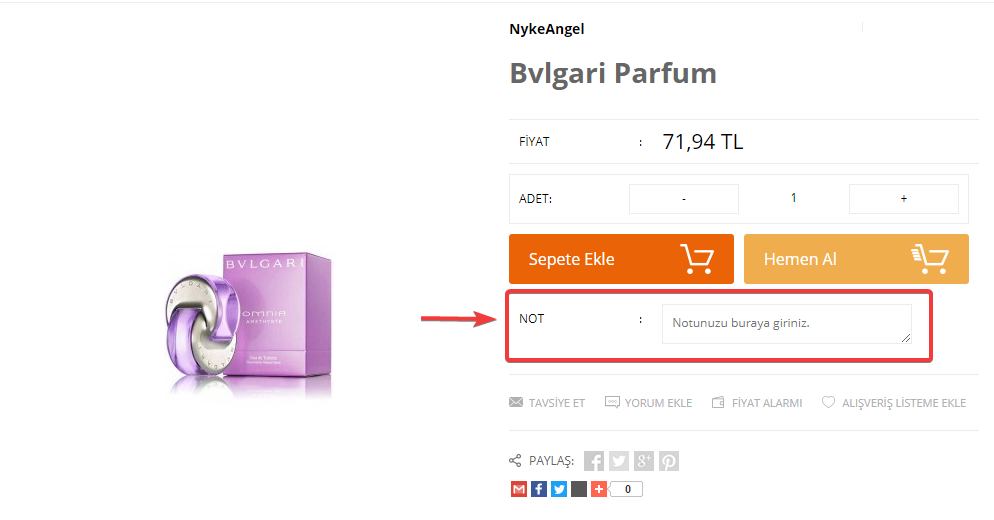
Sepet ve Sipariş Sayfaları Ayarları makalemizi incelemek için tıklayınız.
Not alanlarına girilebilecek karakter sayısının sınırlamasını "Ayarlar > Genel Ayarlar > Sepet ve Sipariş Sayfaları > Sipariş Notu Karakter Limiti / Ürün Detay Sipariş Notu Karakter Limiti" ayarlarından yönetebilirsiniz.
41. BAYİNİN ÖZEL TEKLİF İSTEYEBİLMESİ
Bayiler sitede bulunan ürünlerden adetsel olarak, çok fazla sayıda sipariş vermeyi düşünebilir veya fiyatları uygun bulmayıp, istekleri için teklif verilmesini isteyebilirler.
T-Soft e ticaret sistemleri ile bayiler, sepetteki ürünleri için sipariş vermek yerine, teklif isteyebilirler, ve teklif ile ilgili notlarını iletebilirler, bu sayede müşteri temsilcileri değerlendirme yaparak dönüş yapar ve talebi satışa dönüştürebilirler.
Teklif İste Formu makalemizi incelemek için tıklayınız.
Sepet sayfasında teklif iste butonunu göstermek için "Ayarlar > Genel Ayarlar > Sepet ve Sipariş Sayfaları > Teklif İste Butonu Görünsün" ayarını aktif edebilirsiniz.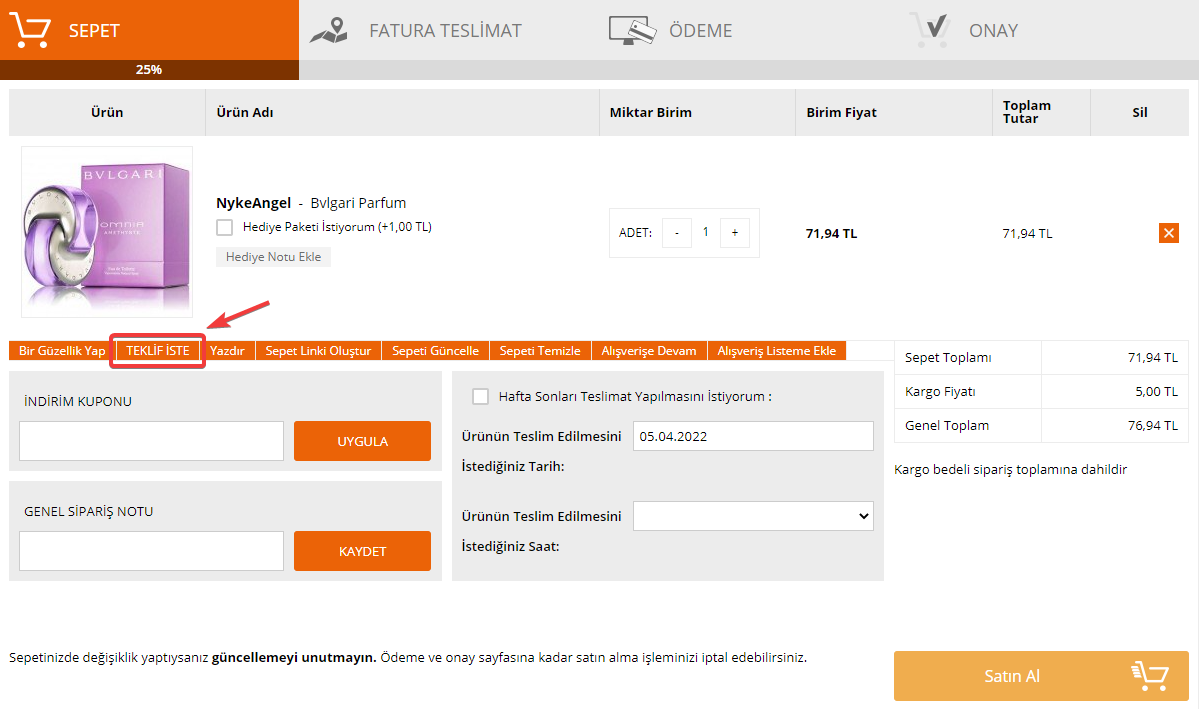
42. İLETİŞİM DEPARTMANLARI TANIMLAYABİLME
Siteniz üzerinden iletişim yapmak isteyen müşteriler ve bayiler için ayrı gruplar oluşturabilir, bayilerin gönderdiği form bilgileri bayi temsilcilerine, perakende satış ile ilgili gönderilen form bilgilerinin müşteri temsilcilerine gitmesi sağlanabilir.
İletişim formuna departman eklemek için "Bölümler > İletişim > İletişim Departmanları" sayfasından işlem yapabilirsiniz.
İletişim Formuna Departman Ekleme makalemizi incelemek için tıklayınız.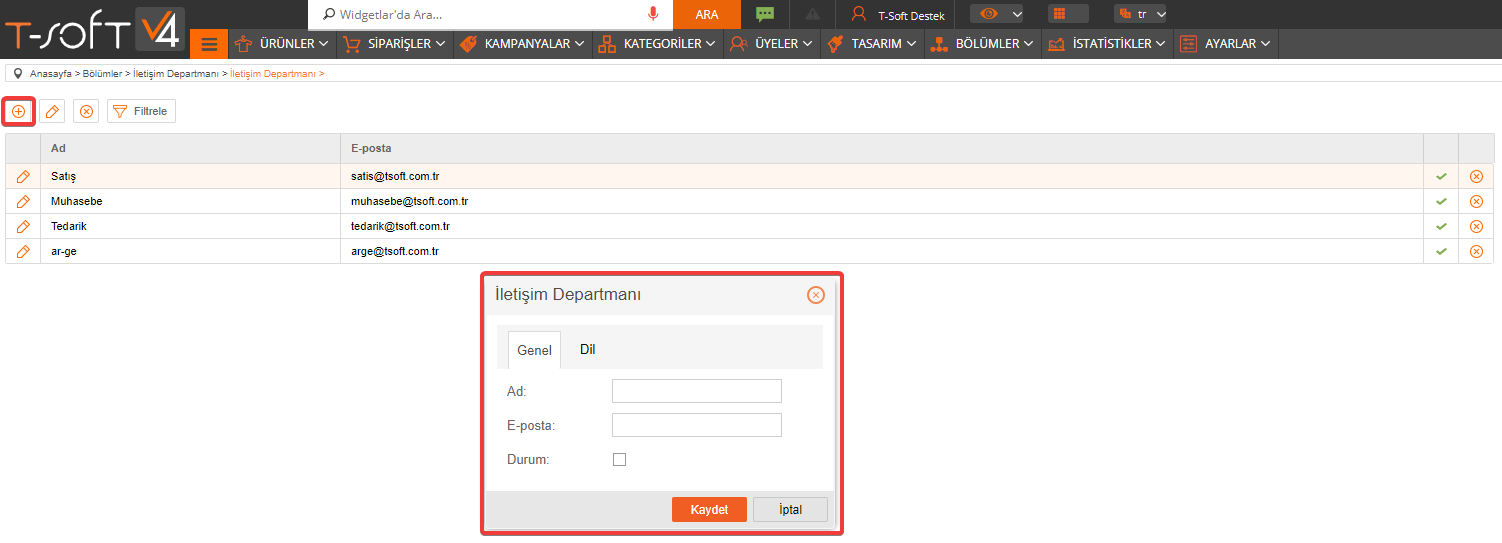
43. BAYİ CARİ HAREKETLERİNİ EXCELE AKTARABİLME
Bayilerin alacak ve borç kayıtlarından oluşan cari hareketlerin site yöneticisi tarafından excel çıktısı olarak alarak bayiye gönderilebilir, raporlarda inceleme yapılabilir.
Bayi özelinde excel almak için "Üyeler > Üyeler > Üye Düzenleme Penceresi > Cari Hareketler" sekmesinden "Dışa Aktar" butonu ile işlem sağlayabilirsiniz.
44. BAYİ BAŞVURUSU ALIRKEN ÖZEL BİLGİLER İSTEYEBİLME
Bayi başvuruları alınırken, bayiden bir çok bilgi istenebilir; bayi çalışan sayısı, ciro bilgisi, ofis büyüklüğü, sevkiyat araç durumu gibi verilerin bayi ile çalışıp çalışmama konusunda etkisi olabilir.
T-soft eticaret sistemleri ile bayilerden bilgi almak için yeni alanlar oluşturulabilir, bu alanların onay kutusu, çoktan seçmeli seçim kutusu veya metin giriş alanı olması gibi seçenekler verilebilir.
Özel alanlar eklemek için "Üyeler > Üye Bilgi Alan Yönetimi" sayfasına tıklayınız.
Boş olan alanlardan istediklerinizi kullanabilir, farklı başlıklar tanımlayabilir ve çeşitli seçim görünümleri sunabilirsiniz.
Üye Bilgi Alan Yönetimi makalemizi incelemek için tıklayınız.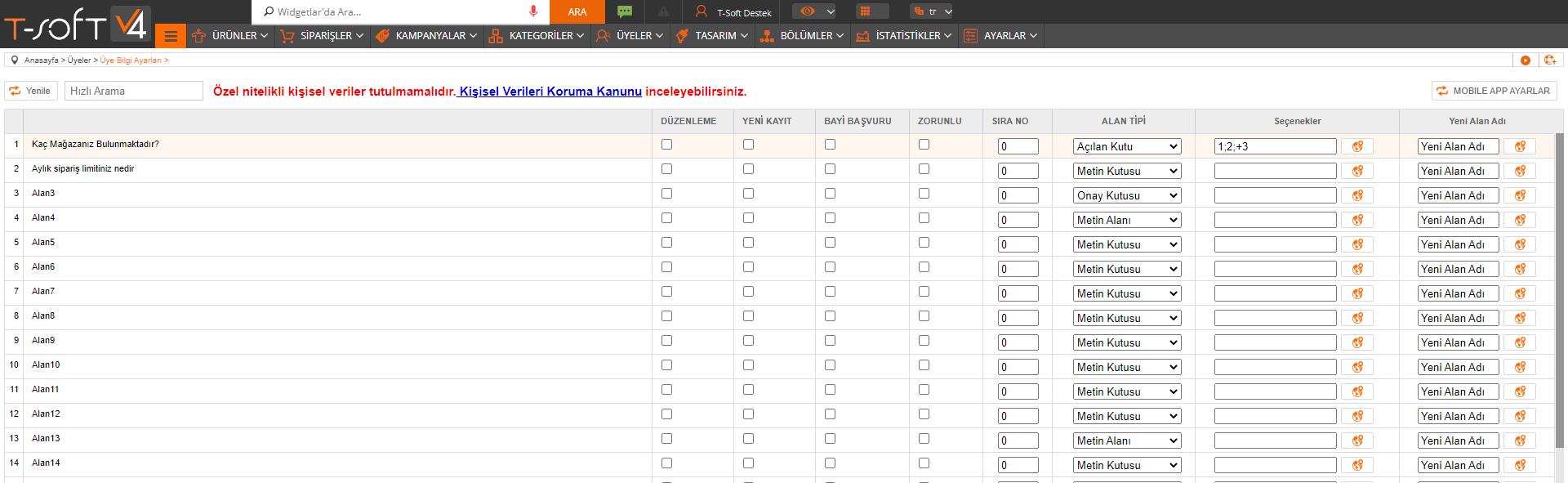
45. TİCARİ YAZILIM ENTEGRASYONU OLMAYAN FİRMALARDA BAYİ İŞLEMLERİNİN İŞLENİP İŞLENMEDİĞİNİN NOTUNU GİREBİLME
Her cari hareketin firmanın normal muhasebesinde, defter işlenirken, programa girilirken daha önce işlem yapılıp yapılmadına dair işaret konulabilir, böylece aynı kayıt tekrar tekrar işlenmemiş olur.
Cari hareketine işlendi bilgisi eklemek için "Üyeler > Üyeler > Üye Düzenleme Penceresi > Cari Hareketler" sekmesinden ya da Üyeler > Cari Hareketler sayfasında "İşlendi" sütunundan işlem yapabilirsiniz.
Cari hareketler sekmesinde "İşlendi" sütununa tıklayarak ilgili hareketin durumunu belirtebilirsiniz.
Ticari yazılım kullanmıyorsanız siparişler sayfasında da "Aktarıldı Mı?" bilgisini siparişin deftere işlenip işlenmediğinin bilgisini anlamak için kullanabilirsiniz.
"Siparişler > Siparişler > Sipariş Düzenleme Penceresi > Ek Bilgiler" sayfasından "Aktarıldı Mı?" satırına tıklayarak "Evet/Hayır" durumlarını değiştirebilirsiniz.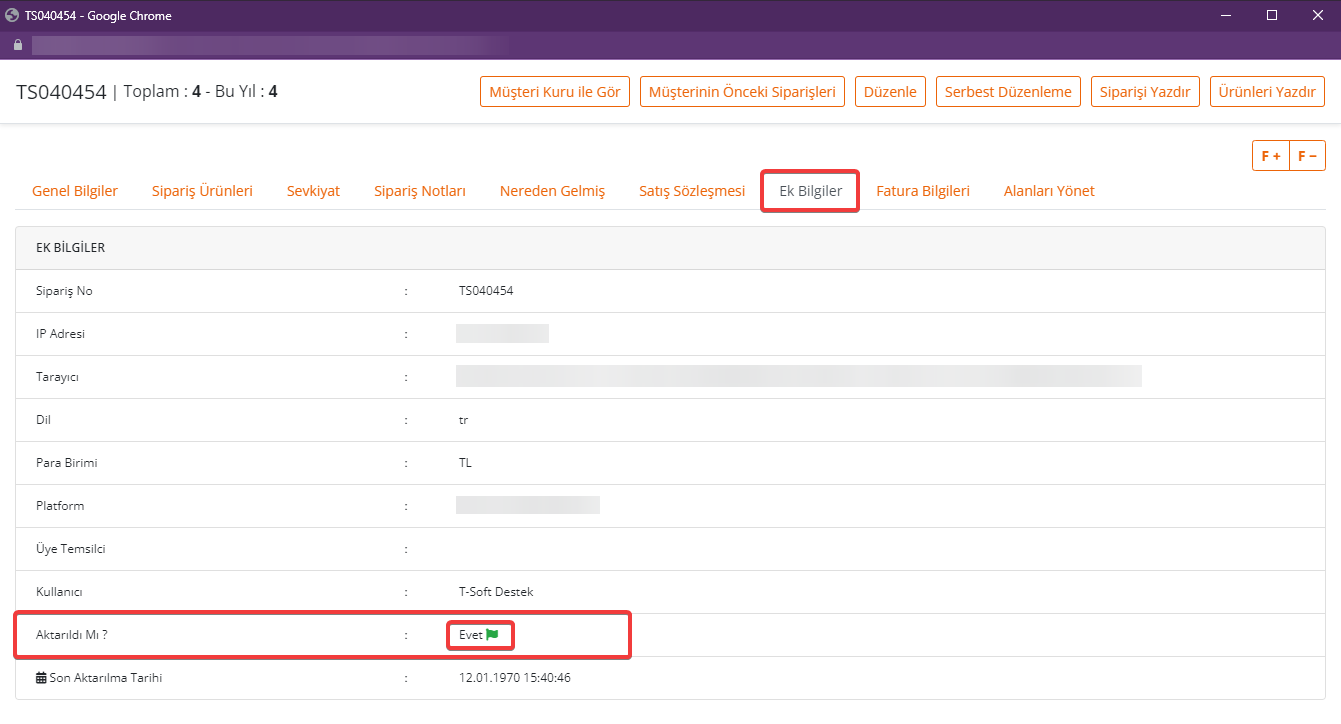
Gizli kolonlar içerisinden sipariş listesinde aktarıldı sütununu aktif ederek bayraklardan kontrol sağlayabilirsiniz.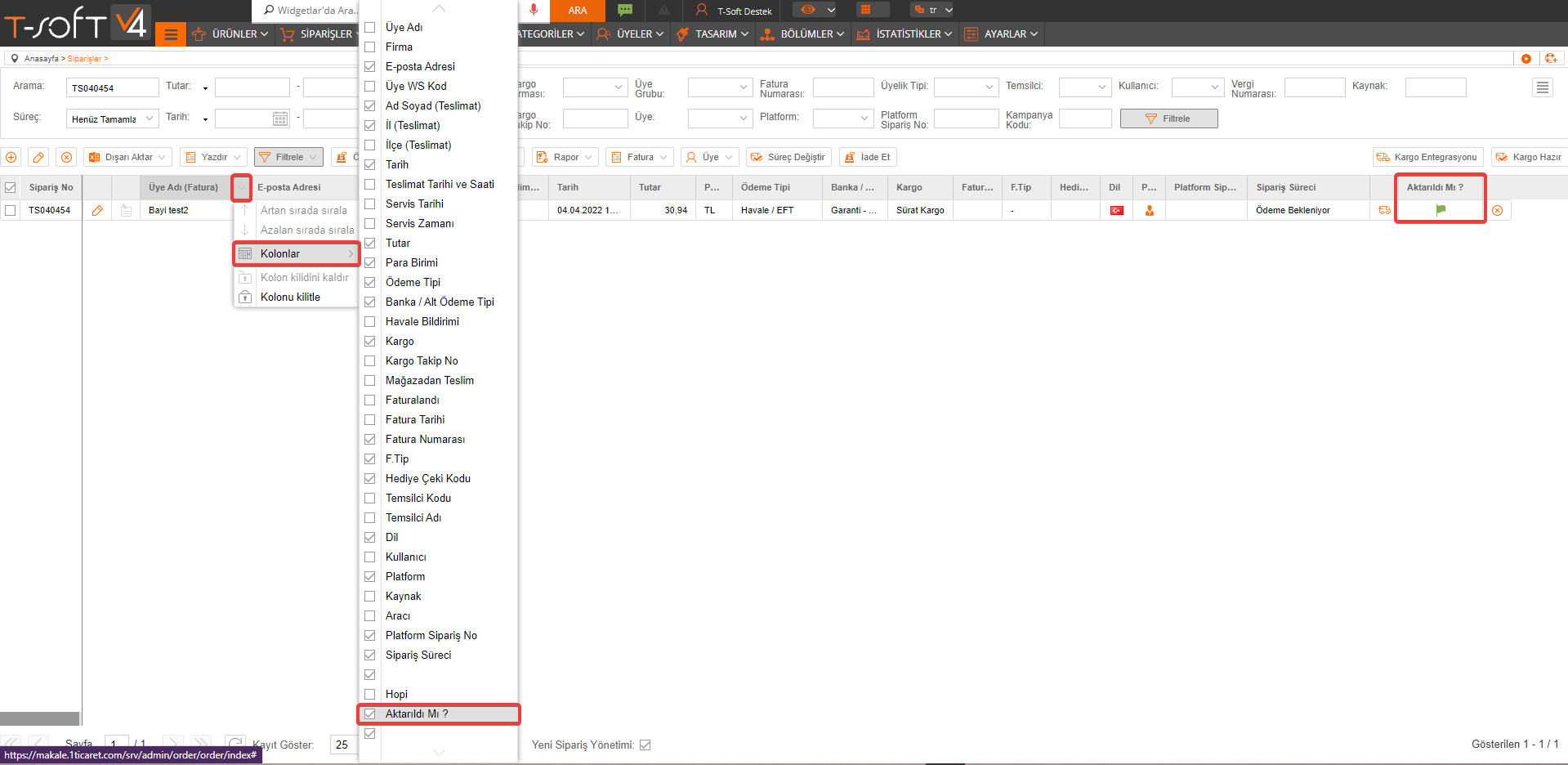
46. MANUEL CARİ HAREKET GİREBİLME
Bayiler tüm siparişlerini veya tüm ödemelerini internet üzerinden yapmayabilir, fiziksel olarak işyerinden de alışveriş yapabilir.
Bu durumda bu işlemler e-ticaret sitesinde yer almayacaktır.
Bayi ise e-ticaret sitesinden giriş yaptığında cari hareket raporunda, bu işlemleri göremeyeceği için cari hareket raporu da eksik kalacaktır, bu problemin oluşmaması için, e-ticaret sitesinde manuel olarak hareket girebilme, bu hareketin işlem türünü seçebilme gibi imkanlar mevcuttur.
Manuel cari hareketi eklemek için "Üyeler > Üyeler > Üye Düzenleme Penceresi > Cari Hareketler" sekmesine tıklayınız.
"Yeni" butonuna tıklayarak cari hareket, açıklama, ödeme yöntemi vb bilgileri ekleyebilirsiniz.
47. DAHA ÇOK ALARAK DAHA AZ ÖDEME YAPABİLME
Toptan satış pazarında, fiyatı belirleyen en büyük faktörler ödeme şekli ve alım adetidir.
Çok al az öde özelliği her bir ürün için ayrı ayrı yönetilebilmektedir.
Ürün içinde, miktar aralıklarında ne kadarlık indirim sağlanacağı belirtilmekte, müşteri ürün detay sayfasında bu adetleri ve elde edeceği indirim oranını detaylı olarak görebilmekte ve ürünü sepete attığında o oranda indirimden faydalanmaktadır.
Çok Al Az Öde / Çoklu İndirim makalemizi incelemek için tıklayınız.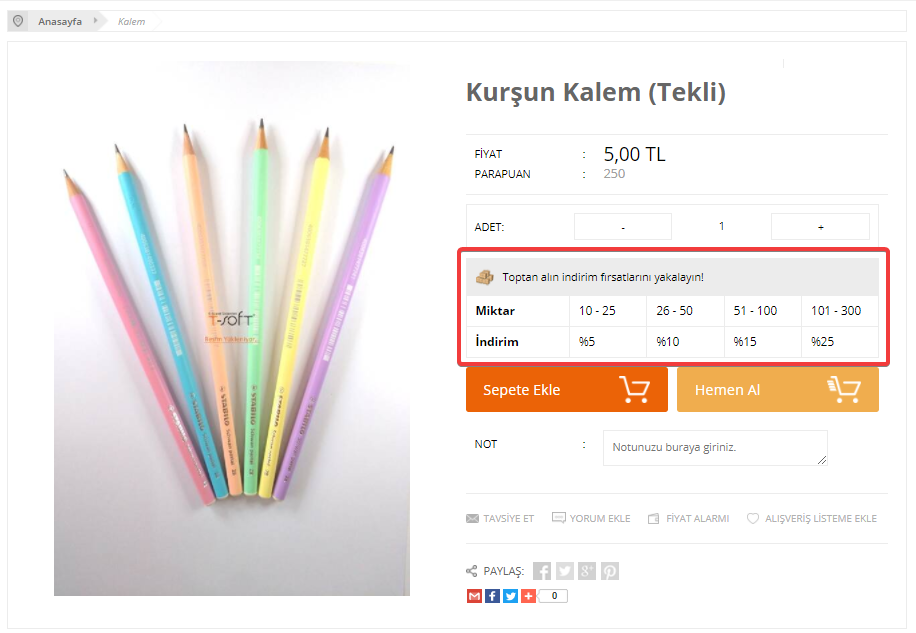
48. TEMSİLCİ & PLASİYER MODÜLÜ
Bayiler yönetim paneline eklenmiş belirli plasiyerlere atanabilmektedir.
Plasiyerler kendi bayileri adına, şifreleri olmasa bile, üye girişi yapabilmektedirler.
Plasiyerler bayilerin siparişlerini görebilmekte, üyelik bilgilerini inceleyebilmektedirler. Plasiyerler bayi adına sipariş girebilmektedirler.
Plasiyerlerin girdiği siparişler, plasiyer bazında yönetici panelinde filtrelenebilmektedir.
ERP entegrasyonları ile siparişler aktarılırken, sipariş veren plasiyer bilgisi de aktarılabilmektedir.
Temsilci (Plasiyer) Modülü makalemizi incelemek için tıklayınız.
49. KİŞİSELLEŞTİRİLEBİLİR ÜRÜN SİPARİŞİ ALABİLME
Bayiler müşterilerinden özel siparişler alıyorlarsa, bu siparişleri sisteme girebilecekleri bir modüldür.
Ürünlerin belirli kısımları için renk bilgisi, kullanılacak materyal bilgisi, ürün üzerine basılacak resim gibi, müşteri bazında değişebilecek bilgiler alınabilmektedir.
Ürün Kişiselleştirme makalemizi incelemek için tıklayınız.
Ürüne Kişiselleştirme Formu Tanımlama makalemizi incelemek için tıklayınız.
50. ÜRÜN BAZINDA ÜYEYE/BAYİYE ÜCRETSİZ KARGO İMKANI
Bazı ürünlerin bayilere kargo ücretsiz olarak gönderilmesi sağlanırken, müşterilere ücretli kargo ile gönderilmesi sağlanabilmektedir.
Bir ürün özelinde müşteri 10 TL kargo bedeli öderken, bayi ücretsiz kargo ile alabilecektir, veya tam tersi olabilecektir.
Perakende satışta fiyatlar yüksek olduğu için kargo ücretsiz olabiliyorken, bayilerde minimum kar olduğu için kargo ücretli olabilir. Karı çok düşük ürünlerde bu yapılabilmektedir.
Üye Bayi Sepetinde Kargo Ücreti Sıfırlayan Ürünler makalemizi incelemek için tıklayınız.
Sepette Bu Ürün İçin Ücretsiz Kargo makalemizi incelemek için tıklayınız.
51. BAYİLERDEN ÖDEME ALINIRKEN FORMLAR KULLANABİLME
Alınan bazı ödemelerde özel durumlar belirtilebilmektedir.
Bayilerden ödeme alınırken özel formlar oluşturularak, o ödemeye özel bazı bilgiler alınabilmektedir.
Örneğin her ödemeye özel bayiye 100 tane hediye poşet veya kalem göndereceksiniz, bunun rengini bayi sisteme ödeme yaparken girebilir.
Form oluşturmak için "Üyeler > Ödeme Bildirimleri" sayfasında bulunan "Ödeme Formları" butonuna tıklayınız.
Açılan pencereden form ve seçenekleri oluşturabilirsiniz.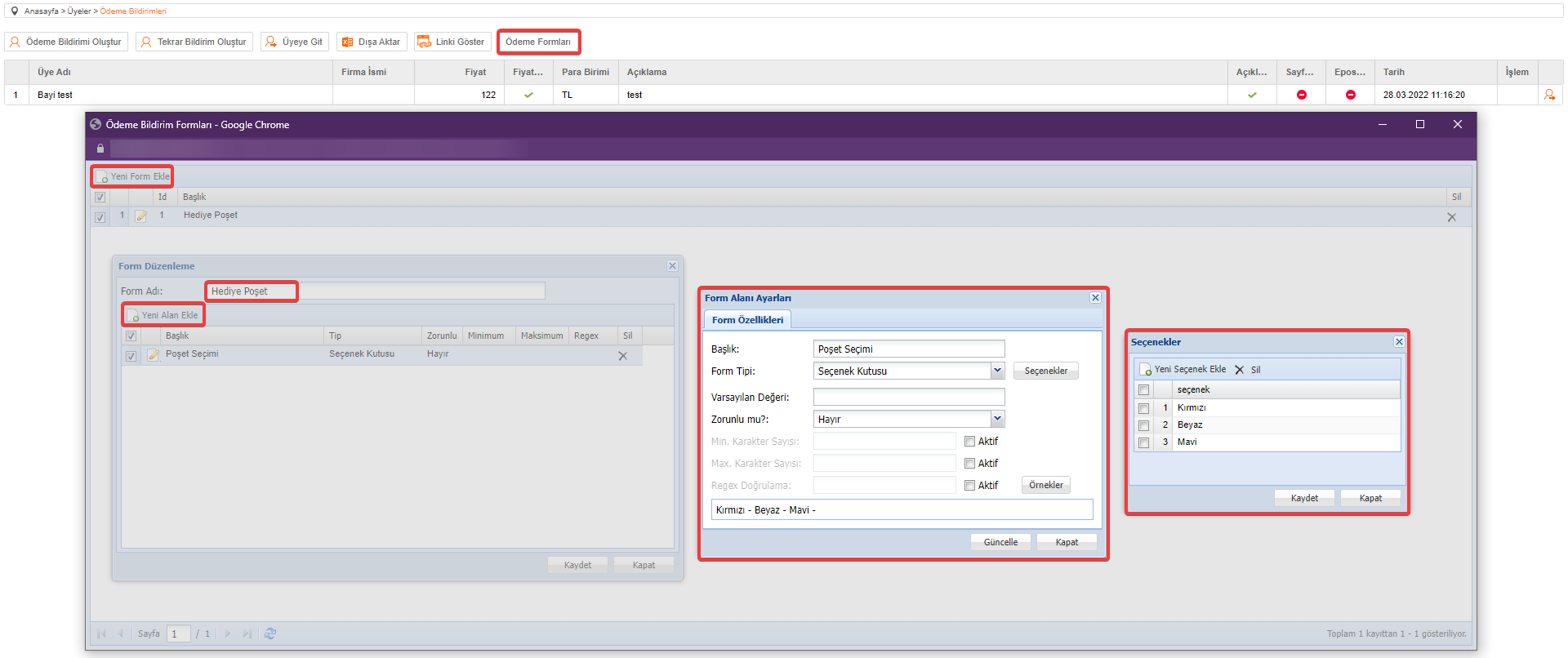
52. BAYİLERE PROFİL SAYFASI YAPARAK SERGİLEME
Bayileri onore etmek için, bayiler modülü ile, her bayi için bir sayfa oluşturulup, yetkilisi, iletişim bilgileri, google krokisi, mağazadan fotoğrafların paylaşılması sağlanabilir, bu sayfa adresini bayi de kendi müşterilerine iletebilir.
Yönetim panelinizde her bayi için mağaza açabilir, bilgilerini, resimlerini ekleyebilirsiniz.
Mağazalar Genel Kullanım makalemizi incelemek için tıklayınız.
Mağaza Ekleme makalemizi incelemek için tıklayınız.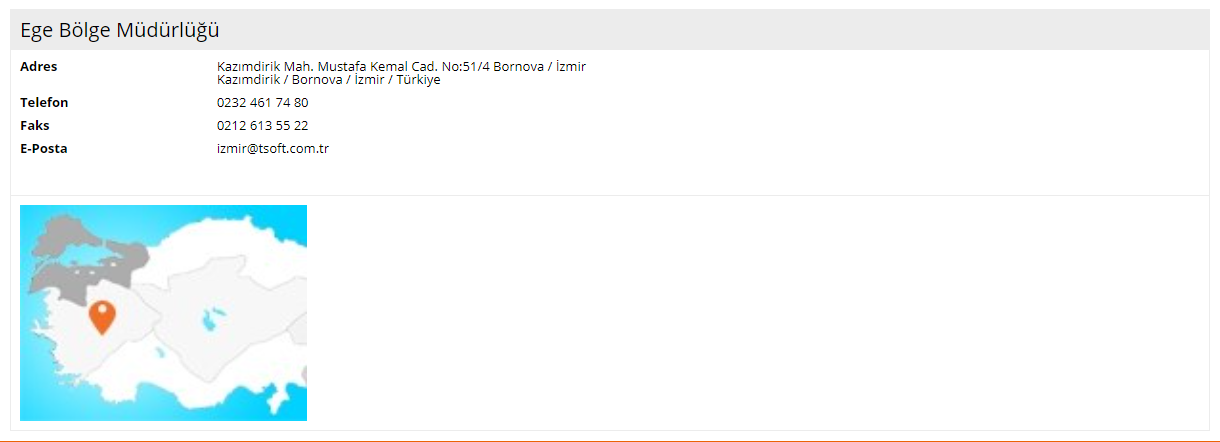
53. BAYİLERE ANKET YAPABİLME
Bayilere anket düzenleyerek, belirli bir konudaki fikri alınabilir, bu sayede bayi beklentileri ölçülmüş olacaktır.
Siteye eklediğiniz anketleri bayi veya üye görsün şeklinde özelleştirebilir, üye ve bayiye farklı anketler sunabilirsiniz.
Anket Oluşturma makalemizi incelemek için tıklayınız.
54. BAYİLERİN MOBİL UYGULAMALARDAN BARKODLA ÜRÜN SİPARİŞ VEREBİLMESİ İMKANI
Sanal mağazanın mobil uygulaması varsa, bayiler sipariş vermek için, ürünlerin barkodlarını okutarak, hızlı sipariş verebilmektedirler.
Mobil uygulamaya girildiğinde arama alanında bulunan barkod simgesine tıklayarak, bayileriniz barkod okutarak ürün detaylarına hızlıca yönlendirilebilirler ve sepete ekleme yapabilirler.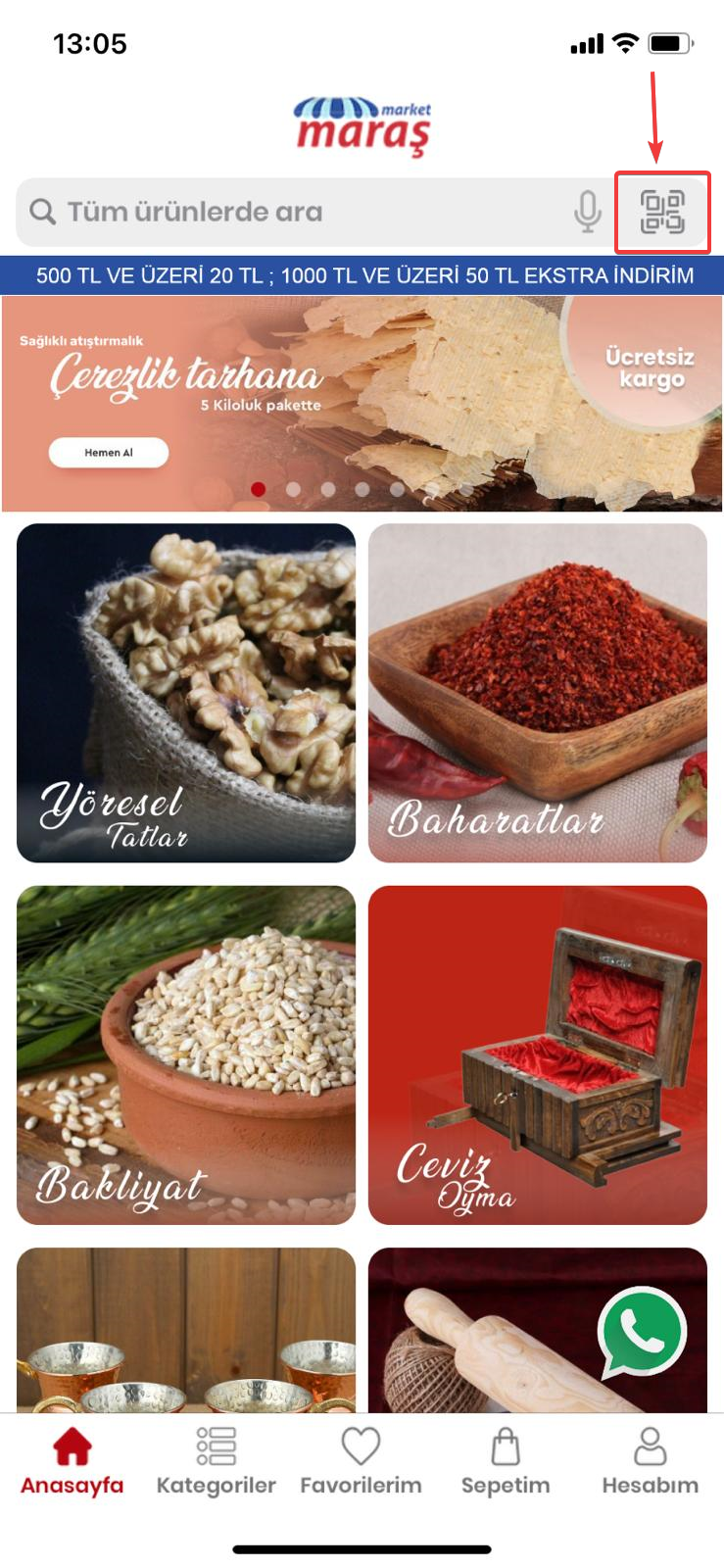
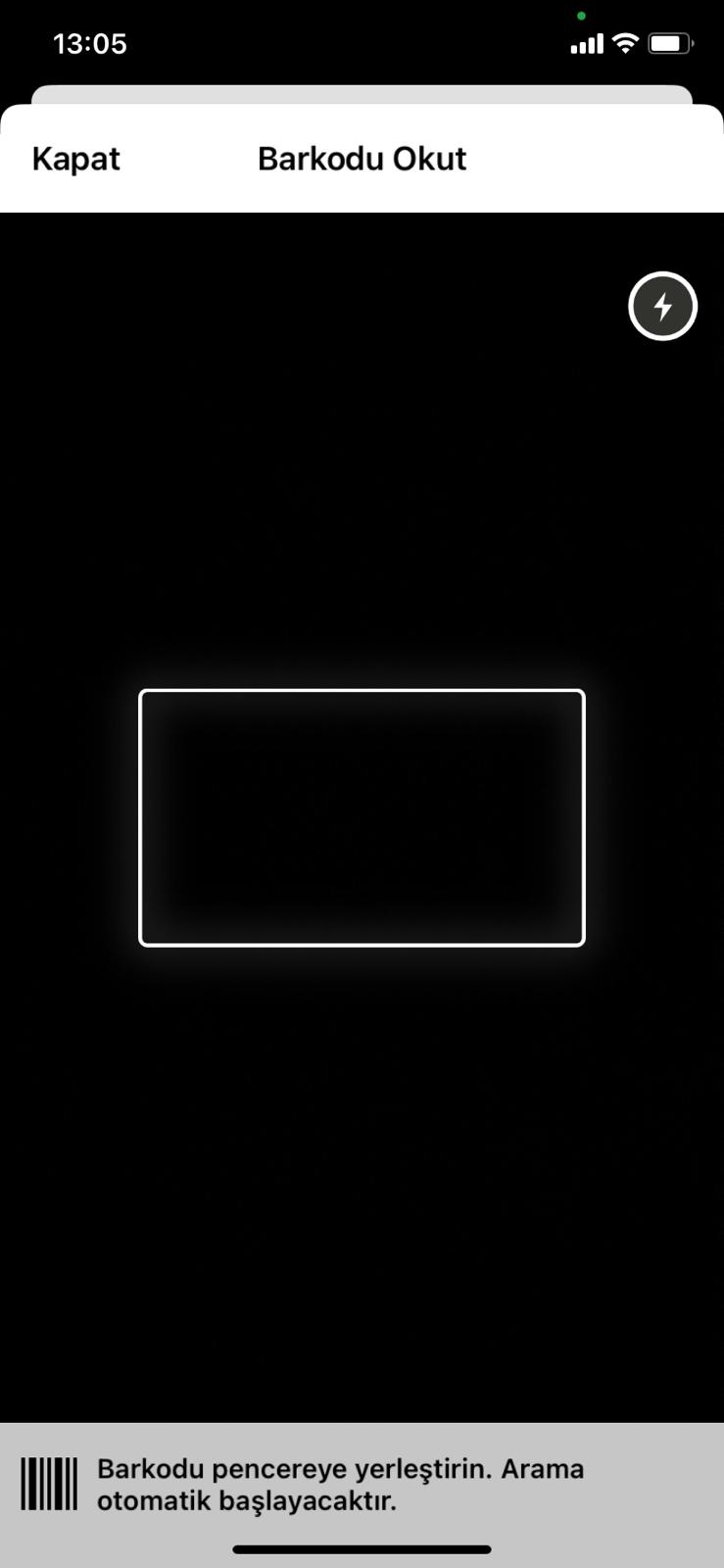
Mobil uygulamanızdan barkodla arama yapabilmek için ürünlerinize barkod eklemelisiniz. Ürün Ekleme makalemizi incelemek için tıklayınız.
Eklenen barkod numaralarını çizgi barkod şeklinde elinizde mevcut değilse, internette barkod oluşturucu vb sayfalar kullanarak barkod formatına çevirerek kullanabilirsiniz.